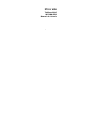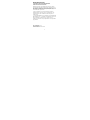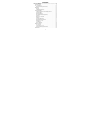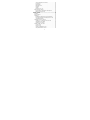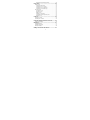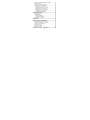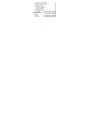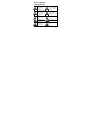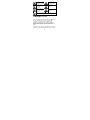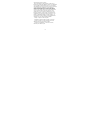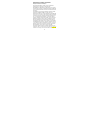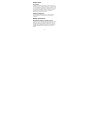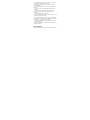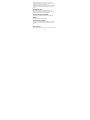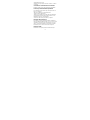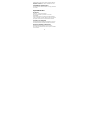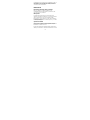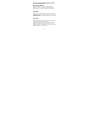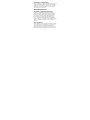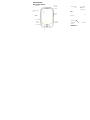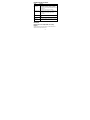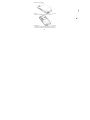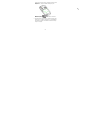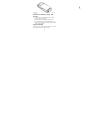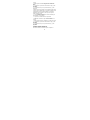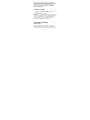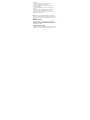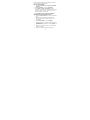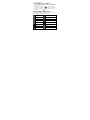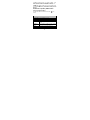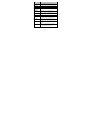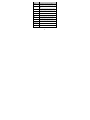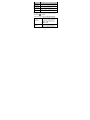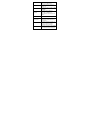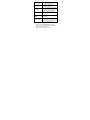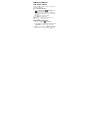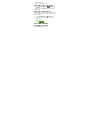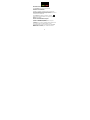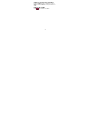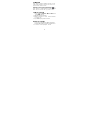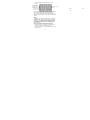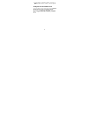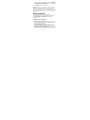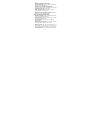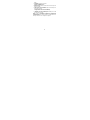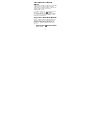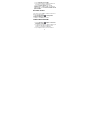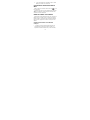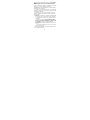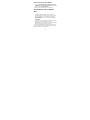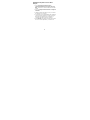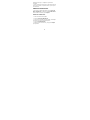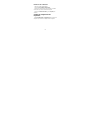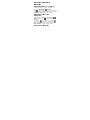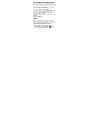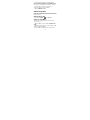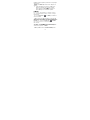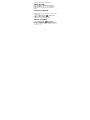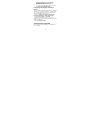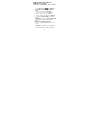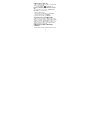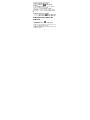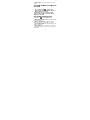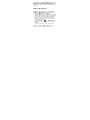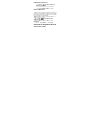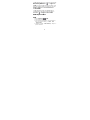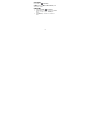ZTE V856 Manual de usuario
- Categoría
- Smartphones
- Tipo
- Manual de usuario
Este manual también es adecuado para

1
ZTE-U V856
Teléfono Móvil
WCDMA/GSM
Manual de Usuario

2
INFORMACIÓN LEGAL
Copyright © 2011 ZTE CORPORATION.
Todos los Derechos Reservados.
Ninguna parte de esta publicación puede ser citada,
reproducida, traducida o utilizada en cualquier forma o
por cualquier medio, electrónico o mecánico, incluyendo
fotocopias y microfilmes, sin el permiso previo por
escrito de ZTE Corporation.
ZTE Corporation se reserva el derecho de hacer
modificaciones sobre los errores de impresión o las
especificaciones de actualización de esta guía sin
previo aviso.
La marca Bluetooth ® y sus logotipos son propiedad de
Bluetooth SIG, Inc. y cualquier uso de dichas marcas por
ZTE Corporation es bajo licencia. Otras marcas y
nombres comerciales son propiedad de sus respectivos
propietarios.
No. de Versión : R1.0
Hora de Edición : 2011.09.16

3
Contenido
For Your Safety ........................................................ 9
General Safety ................................................................. 9
FCC Compliance............................................................ 10
Health and safety information ................................... 12
Distraction ...................................................................... 14
Driving ...................................................................... 14
Operating Machinery ................................................ 14
Product Handling ........................................................... 14
General Statement on Handling and Use ................. 14
Small Children .......................................................... 15
Demagnetization ...................................................... 16
Electrostatic Discharge (ESD) .................................. 16
Antenna .................................................................... 16
Normal Use Position ................................................. 16
Air Bags .................................................................... 16
Seizures/ Blackouts .................................................. 17
Repetitive Motion Injuries ......................................... 17
Emergency Calls ...................................................... 17
Loud Noise ............................................................... 17
Phone Heating .......................................................... 18
Electrical Safety ............................................................. 18
Accessories .............................................................. 18
Connection to a Car ................................................. 18
Faulty and Damaged Products ................................. 18
Interference .................................................................... 19

4
General Statement on Interface ............................... 19
Pacemakers ............................................................. 19
Hearing Aids ............................................................ 19
Medical Devices ....................................................... 20
Hospitals .................................................................. 20
Aircraft ...................................................................... 20
Interference in Cars ................................................. 21
Explosive Environments ................................................ 21
Petrol Stations and Explosive Atmospheres ............ 21
Blasting Caps and Areas ......................................... 21
Getting Started ....................................................... 22
Overview ....................................................................... 22
Keys Explained .............................................................. 23
Starting up ..................................................................... 23
Installing the SIM/microSD Card and Battery .......... 23
Removing the Battery and SIM/microSD Card ........ 26
Charging the Battery ................................................ 26
Switching Your Phone On/Off ....................................... 27
Setting Up Your Phone for the First Time ................ 27
Switching to Sleep Mode ......................................... 28
Waking Up Your Phone ........................................... 29
Getting Around Your Phone .......................................... 29
Touch Control .......................................................... 29
Home Screen ........................................................... 30
Status and Notification Icons ................................... 32
Using the Notification Panel ..................................... 33

5
Applications and Settings Preview ........................... 34
Phone Calls ............................................................ 40
Making Calls .................................................................. 40
Calling from the Phone ............................................. 40
Calling from Your Contacts ...................................... 40
Calling from Your Call History .................................. 41
Calling from a Text Message .................................... 41
Receiving Calls .............................................................. 41
Answering a Call ...................................................... 41
Rejecting a Call ........................................................ 42
Muting a Call ............................................................ 42
Putting a Call on Hold ............................................... 42
Turning the Speakerphone On/Off ........................... 43
Ending a Call ............................................................ 43
Contacts ................................................................. 44
Creating a Contact ......................................................... 44
Searching for a Contact ................................................. 44
Using the Virtual Keyboard to Enter Text ............ 45
Touch Input Settings ...................................................... 46
Messaging .............................................................. 47
The Message Box .......................................................... 47
Sending an Message ..................................................... 47
Message Settings .......................................................... 48
Getting Connected to the Internet ........................ 51

6
Adding a New GPRS/EDGE/3G Connection ................. 51
Turning On Wi-Fi ........................................................... 52
Connecting to a Wi-Fi Network ...................................... 52
Checking the Wi-Fi Network Status ............................... 53
Using the Phone as a Modem ....................................... 53
Enabling the Phone as a Modem ............................. 53
Disabling the Modem Function ................................ 55
Using the Phone as a Wi-Fi Hotspot ............................. 55
Enabling the Wi-Fi Hotspot ...................................... 56
Disabling the Wi-Fi Hotspot ..................................... 56
Browsing the Internet ............................................ 57
Browsing Options .......................................................... 57
Using Bookmarks .......................................................... 58
Editing a Bookmark .................................................. 58
Deleting a Bookmark ................................................ 59
Changing Browser Settings ........................................... 59
Bluetooth
®
.............................................................. 60
Making the Most of Multimedia ............................. 61
Taking Pictures With Your Camera ............................... 61
Shooting Video With Your Camcorder .......................... 61
Listening to Your FM Radio ........................................... 61
Playing Your Music ........................................................ 62
Opening Your Gallery .................................................... 62
Making Voice Memos .................................................... 63
Using Your Google™ Applications ...................... 64

7
Gmail .............................................................................. 64
Using Google Talk ......................................................... 65
Opening Google Talk ............................................... 65
Adding a New Friend ................................................ 65
Changing Your Online Status ................................... 66
Starting a Chat ......................................................... 66
Places .............................. ¡Error! Marcador no definido.
Latitude .......................................................................... 67
Sorting out Your Phone Settings ......................... 68
Setting Date and Time ................................................... 68
Display Settings ............................................................. 68
Sound Settings............................................................... 69
Language Settings ......................................................... 69
Mobile Network Services ............................................... 69
Getting Data Services When Roaming ..................... 70
Disabling Data Services ........................................... 70
Switching Network Modes ........................................ 70
Switching Networks .................................................. 70
Setting Access Point Names .................................... 71
Security Settings ............................................................ 71
Protecting Your Phone With a Screen Unlock Pattern
................................................................................. 72
Protecting Your Phone With a PIN or Password
................................... ¡Error! Marcador no definido.
Disabling Screen Unlock Security ............................ 74
Protecting Your SIM Card With a PIN ...................... 74

8
Setting Up Credential Storage ................................. 75
Managing Your Device Memory .................................... 76
Privacy: Reset to Factory Settings ................................ 77
Managing Applications .................................................. 77
Installing an Application ........................................... 78
Removing an Application ......................................... 79
Moving an Application .............................................. 79
Managing Other Settings ............................................... 79
Voice Input and Output ............................................ 79
Accessibility ............... ¡Error! Marcador no definido.
Other Applications ................................................. 80
Clock................................ ¡Error! Marcador no definido.
Calculator ...................................................................... 81
Stopwatch ........................ ¡Error! Marcador no definido.
Task Manager ................. ¡Error! Marcador no definido.

9
Por su seguridad
Seguridad General
No realice ó reciba
llamadas mientras
conduce. Y nunca
redacte mensajes de
texto mientras lo haga.
No utilice su dispositivo
telefónico en estaciones
de gasolina.
Mantenga su dispositivo
a 15mm de distancia de
su oído o cuerpo
mientras realice las
llamadas.
Su dispositivo puede
generar luz brillante o
con destellos.
Las piezas pequeñas
pueden provocar
asfixia.
No arroje su dispositivo
al fuego.
Su dispositivo puede
producir sonido fuerte.
Evite el contacto con
objetos magnéticos.
Mantenga el teléfono
alejado de marcapasos
y otros dispositivos
médicos personales.
Evite las temperaturas
extremas.

Co
n
Este
FCC.
condi
c
interf
e
acept
a
interf
e
dese
a
Prec
a
expre
s
Apáguel
o
le indiqu
e
y centros
Apáguel
o
en avion
e
aeropuer
t
Apague
s
cuando e
s
materiale
s
explosivo
No depe
n
emergen
c
n
formid
a
dispositiv
o
La operaci
ó
c
iones: (1)
e
rencias pe
a
r cualquie
e
rencias qu
a
do.
a
ución: Lo
s
s
amente p
o
o
cuando así
e
en hospital
e
médicos.
o
cuando est
é
e
s o
t
os.
s
u dispositiv
o
s
té cerca de
s
o líquidos
s.
n
da de su di
s
c
ia.
a
d con
o
cumple c
o
ó
n está suj
Este dispo
s
rjudiciales
r interferen
e puedan
p
s
cambios
o
o
r el fabric
a
10
se
e
s
é
o
s
positivo par
a
la FCC
o
n la parte
1
eta a las si
s
itivo no p
u
y (2) este
d
cia recibid
a
p
rovocar u
n
o
modifica
c
a
nte podría
Evite el con
t
líquidos. M
a
dispositivo
s
No intente
d
dispositivo.
Utilice sólo
a
aprobados.
a
Llamadas
d
1
5 de las
N
guientes d
o
u
ede causa
d
ispositivo
d
a
, incluyen
d
n
funciona
m
c
iones no a
n anular la
t
acto con
a
ntenga su
s
eco.
d
esmontar s
u
a
ccesorios
d
e
N
ormas de l
o
s
a
r
d
ebe
d
o
m
iento no
probados
autoridad
u
a

11
del usuario para operar el equipo.
NOTA: Este equipo ha sido probado y cumple con los
límites para un dispositivo digital de Clase B, de conformidad
con el apartado 15 de las Reglas de la FCC. Estos límites
están diseñados para proporcionar una protección razonable
contra interferencias perjudiciales en una instalación
residencial. Este equipo genera, utiliza y puede irradiar
energía de radiofrecuencia y, si no se instala y utiliza de
acuerdo con las instrucciones, puede causar interferencias
en las comunicaciones de radio. Sin embargo, no hay
garantía de que no se produzcan interferencias en una
instalación particular. Si este equipo causa interferencias
perjudiciales para recepción de radio o televisión, lo cual
puede ser determinada girando el equipo apagado y, se
recomienda al usuario que intente corregir la interferencia
mediante una o más de las siguientes medidas:
-Ubique o coloque la antena receptora.
-Aumentar la separación entre el equipo y el receptor.
-Conecte el equipo a un tomacorriente en un circuito
diferente al que está conectado el receptor.
-Consulte a su distribuidor o a un técnico de radio /
televisión para obtener ayuda.

12
Información de Salud y Seguridad
Energía de Radio Frecuencia (RF)
Este modelo de teléfono cumple con los requisitos del
gobierno para la exposición a ondas de radio.
Este teléfono ha sido diseñado y fabricado para no exceder
los límites de exposición a radiofrecuencia (RF) establecidos
por la Comisión Federal de Comunicaciones del Gobierno de
los EE.UU.:
El estándar de exposición para teléfonos celulares móviles
emplea una unidad de medida conocida como Tasa
Específica de Absorción o SAR. El límite de SAR establecido
por la FCC es de 1,6 W / kg. Las pruebas de SAR se realizan
usando posiciones de operación estándar aceptadas por la
FCC con el teléfono transmitiendo a su nivel más alto de
potencia certificado en todas las bandas. Aunque la SAR se
determina al máximo nivel de potencia certificado, el nivel
SAR real del teléfono en funcionamiento puede estar muy
por debajo del valor máximo. Esto se debe a que el teléfono
está diseñado para funcionar a diversos niveles de potencia
y para emplear el poser requerida para acceder a la red. En
general, cuánto más cerca esté de una antena de estación
base inalámbrica, menor será la potencia de salida.
El valor más alto de SAR para el modelo de teléfono como
se informó a la FCC cuando se usa en el oído es *** W / kg y
al usarlo en el cuerpo, tal como se describe en esta guía del

13
usuario, *** W / kg (Usado en el cuerpo difieren según los
modelos de teléfono, dependiendo de los accesorios
disponibles y los requisitos de la FCC.)
Si bien puede haber diferencias entre los niveles SAR de
varios teléfonos y en varias posiciones, todos cumplen con
los requerimientos del gobierno.
La FCC ha otorgado una Autorización para éste modelo de
teléfono con todos los niveles de SAR evaluados reportados
como en cumplimiento de las directrices de exposición a RF
de la FCC. La información SAR de éste modelo de teléfono
se encuentra archivada en la FCC y se puede encontrar en
la sección Display Grant en http://www.fcc.gov/oet/fccid
después de buscar el
FCC ID: Q78-V856.
Para usarlo en el cuerpo, este teléfono ha sido probado y
cumple con los lineamientos de la FCC de exposición a RF
para su uso con un accesorio que no contiene metal y las
posiciones del dispositivo a una distancia mínima de 1,5 cm
del cuerpo. El uso de otros no puede garantizar el
cumplimiento de pautas de exposición a RF. Si usted no
tiende a utilizar un accesorio colocado en el cuerpo y no está
sujetando el teléfono en la oreja, coloque el auricular a una
distancia de 1,5 cm de su cuerpo cuando el teléfono está
encendido.

14
Distracciones
Al Conducir
Se debe prestar plena atención a la conducción en todo
momento con el fin de reducir el riesgo de un accidente. El
uso de un teléfono móvil mientras conduce (incluso con un
kit de manos libres) puede provocar distracción y provocar
un accidente. Usted debe cumplir con las leyes locales y
reglamentos que restringen el uso de dispositivos
inalámbricos durante la conducción.
Utilizando Maquinaria
Se debe prestar plena atención a los mecanismos de
funcionamiento con el fin de reducir el riesgo de un
accidente.
Manejo del Producto
Declaración del Uso ó manejo General
Usted es el único responsable de la forma en que se utilice el
dispositivo y de las consecuencias derivadas de dicho uso.
Siempre debe apagar el teléfono en lugares cuyo uso esté
prohibido. El uso del teléfono está sujeto a las medidas de
seguridad establecidas para proteger a los usuarios y su
entorno.

15
• Trate siempre el teléfono y los accesorios con cuidado y
manténgalos en un lugar limpio y sin polvo.
• No exponga el teléfono ni los accesorios al fuego o al
tabaco encendido.
• No exponga el teléfono ni los accesorios a líquidos ni a
humedad.
• No deje caer, lance ni intente doblar el teléfono ni los
accesorios.
• No utilice productos químicos fuertes, solventes de
limpieza ni aerosoles para limpiar el dispositivo ni los
accesorios.
• No pinte el teléfono ni los accesorios.
• No intente desmontar el teléfono ni los accesorios; sólo el
personal autorizado debe hacerlo.
• No exponga el teléfono ni los accesorios a temperaturas
extremas que superen los límites de - [5] grados centígrados
como mínimo y + [50] grados como máximo.
• Consulte las normativas locales relativas al desecho de
productos electrónicos.
• No lleve el teléfono en el bolsillo trasero, porque podría
romperlo al sentarse.
Niños Pequeños
Mantenga el teléfono fuera del alcance de niños. El teléfono

16
puede provocar daños si se usa como un juguete.
No deje el teléfono ni sus accesorios al alcance de niños
pequeños, ni permita que jueguen con él.
El teléfono contiene pequeñas piezas con bordes afilados
que pueden causar heridas o desprenderse y provocar
asfixia.
Desmagnetización
Para evitar el riesgo de desmagnetización, no deje
dispositivos electrónicos ni objetos magnéticos cerca del
teléfono durante un largo periodo de tiempo.
Descarga Electrostática (ESD)
No toque los conectores mecánicos de la tarjeta SIM.
Antena
No toque la antena si no es necesario.
Uso de Posición Normal
Cuando realice o reciba llamadas telefónicas, coloque el
teléfono en la oreja con la parte inferior en dirección a su
boca.
Bolsas de Aire
No coloque el teléfono sobre una bolsa de aire ni en el área

17
de despliegue de la misma.
Guárdelo en un lugar seguro antes de comenzar a conducir
su vehículo.
Convulsiones / Pérdida del conocimiento
El teléfono puede producir una luz brillante ó intermitente.
Lesiones por Movimientos Repetitivos
Para minimizar el riesgo de RSI por mensajes de texto o al
jugar con el teléfono.
•No agarre el teléfono con demasiada fuerza.
•Pulse los botones ligeramente.
•Utilice las características especiales que están diseñadas
para minimizar los tiempos de presión los botones, como
plantillas de mensajes y texto predictivo.
•Tome varios descansos para estirarse y relajarse.
Llamadas de Emergencia
Este teléfono, al igual que cualquier teléfono inalámbrico,
funciona mediante señales de radio, por lo que no se puede
garantizar la conexión en todas las situaciones. Por este
motivo, nunca debe depender únicamente de un teléfono
inalámbrico para las comunicaciones de emergencia.
Ruidos Fuertes
Este teléfono es capaz de producir sonidos fuertes que

18
podrían dañar el oído. Baje el volumen antes de utilizar los
auriculares, los auriculares estéreos de Bluetooth u otros
dispositivos de audio.
Calentamiento del Dispositivo
Su teléfono puede calentarse mientras se carga y durante su
uso normal.
Seguridad Eléctrica
Accesorios
Utilice sólo accesorios aprobados.
No conecte el teléfono a productos ni accesorios
incompatibles.
Tenga cuidado de no tocar ni dejar que objetos metálicos
como, por ejemplo, monedas o llaveros, entren en contacto o
provoquen cortocircuitos en los terminales de la batería.
Conexión a un Automóvil
Solicite asesoramiento profesional cuando desee conectar
una Interfaz telefónica al sistema electrónico del vehículo.
Productos Dañados ó Defectuosos.
No intente desmontar el teléfono ni sus accesorios.
Sólo el personal calificado debe revisar ó reparar el teléfono
ó los accesorios.

19
Si el teléfono ó los accesorios se han sumergido en agua, se
han perforado ó si han sufrido caídas desde una altura
considerable, no los utilice hasta que se hayan revisado en
un centro de servicio autorizado.
Interferencia
Declaración General sobre la Interfaz
Debe ser cuidadoso al utilizar el teléfono en las
proximidades de dispositivos médicos personales, tales
como marcapasos y audífonos.
Marcapasos
Los fabricantes de marcapasos recomiendan que se
mantenga una distancia mínima de 15 cm entre un teléfono
móvil y un marcapasos con el fin de evitar posibles
interferencias con este último. Para ello, utilice el teléfono
en la oreja del lado opuesto al del marcapasos y no lo lleve
en el bolsillo del pecho.
Aparatos Audibles
Las personas con audífonos u otros implantes cocleares
pueden percibir ruidos de interferencia al utilizar dispositivos
inalámbricos o al haber uno cerca.
El nivel de la interferencia dependerá del tipo de dispositivo
auditivo y de la distancia a la fuente de interferencias. Puede

20
que al aumentar la separación entre ambos se reduzca la
interferencia. También puede consultar al fabricante del
audífono las posibles alternativas.
Dispositivos Médicos
Por favor consulte a su médico y al fabricante del
dispositivo médico, si el funcionamiento del teléfono
puede interferir con el funcionamiento del dispositivo.
Hospitales
Apague el dispositivo inalámbrico cuando se le solicite en
hospitales, clínicas o centros de salud. Esta petición se ha
establecido para evitar posibles interferencias con equipos
médicos delicados.
Aeronaves
Apague el dispositivo móvil cada vez que se le indique por el
aeropuerto o el personal de las aerolíneas.
Consulte con el personal de la aerolínea acerca del uso de
dispositivos inalámbricos a bordo de la aeronave. Si el
dispositivo cuenta con un "modo de vuelo", éste debe estar
habilitado antes de abordar un avión.

21
Interferencia en Automóviles
Tenga en cuenta que debido a posibles interferencias con
equipos electrónicos, algunos fabricantes de vehículos
prohíben el uso de teléfonos móviles en sus vehículos a
menos que un kit de manos libres con antena externa
esté incluido en la instalación.
Ambientes Explosivos
Gasolineras y Atmósferas Explosivas
En lugares con atmósferas potencialmente explosivas,
obedezca todas las señales para apagar los dispositivos
inalámbricos, tales como el teléfono o el equipo de radio.
Las zonas con atmósferas potencialmente explosivas
incluyen las áreas de combustible, bajo cubierta de los
barcos, instalaciones de transferencia de combustible o
productos químicos, áreas donde el aire contiene productos
químicos o partículas, como grano, polvo o partículas
metálicas.
Áreas Explosivas
Apague el teléfono móvil o dispositivo inalámbrico cuando
se encuentre en áreas de explosiones o en áreas en las
que se indique que deben apagarse los dispositivos
emisores/receptores o los dispositivos electrónicos con el
fin de evitar posibles interferencias con las detonaciones.

22
Para Empezar
Descripción General
Tecla de
volumen
Manos Libres
Auricular
Pantalla
Táctil
Tecla de
Encendido
Entradas Cargdor
/USB
Tecla Menú
Tecla de
Retroceso
Tecla de
búsqueda
Tecla de Inicio

23
Explicación de las teclas
Tecla Función
Tecla de
Encendido
Sostenga la tecla para los modos:
Silencio, Vibración, Avión ó Apagar.
Presione para cambiar el teléfono a modo
de reposo.
Presione para activar su teléfono.
Tecla de Inicio
Presione para regresar a la pantalla de
Inicio en cualquier aplicación o pantalla..
Sostenga para ver las aplicaciones
recientes.
Tecla Menú Presione para ver las opciones de la pantalla
actual.
Tecla Atrás Pulse para regresar a la pantalla anterior.
Teclas de
Volumen
Pulse para Aumentar ó Disminuir el volumen.
Iniciando
Instalación de la Tarjeta SIM / microSD y
Batería
Apague el teléfono antes de instalar o sustituir la batería, la
tarjeta SIM o la tarjeta de memoria.

24
1. Remueva la tapa trasera.
2. Coloque la tarjeta SIM con la esquina orientada como se
muestra en la imagen e insértela en la abertura.
3. Siga la flecha ABIERTA para empujar la ranura de metal,
y voltear hacia arriba. Inserte la tarjeta en la ranura de
metal con los contactos metálicos hacia abajo hasta que

25
encaje en la posición correcta. Voltear la ranura de metal
hacia delante y seguir la FLECHA de bloqueo para
bloquear.
NOTA: El logotipo de microSD es una marca
comercial de SD Card Association.
4. Inserte la batería alineando los contactos dorados de la
batería con los contactos dorados en el compartimiento
de la batería. Empuje suavemente la batería hasta que
encaje en su lugar.

26
5. Presione ligeramente la cubierta hasta que se escuche
un clic.
Extracción de la Batería y Tarjeta SIM /
microSD
1. Asegúrese de que el teléfono móvil está apagado.
2. Retire la cubierta de la batería.
3. Tire de la batería y extráigala del teléfono móvil.
4. Tire de la tarjeta SIM y extráigala del teléfono móvil.
5. Abra el compartimento de la tarjeta microSD, deslícela
hacia abajo y extráigala.
Cargando la Batería
Cuando obtenga su nuevo teléfono por primera vez tendrá
que cargar la batería de la siguiente forma:

27
1. Conecte el adaptador a la toma del cargador.
2. Conecte el cargador a una toma de corriente A/C
estándar.
3. Desconecte el cargador cuando la batería esté
completamente cargada.
Encendido / Apagado del Teléfono
Asegúrese de que la tarjeta SIM esté insertada en el teléfono
móvil y que la batería está cargada.
Sostenga la Tecla de Encendido para encender el
Teléfono.
Para Apagar el teléfono, sostenga la Tecla de
Encendido para obtener las opciones y seleccione
Apagar y después pulse OK.
Cómo Configurar el Teléfono por Primera Vez
Cuando enciende por primera vez su teléfono después de su
compra o restablecerlo a los ajustes de fábrica (véase la
clasificación de los ajustes del teléfono - Privacidad:
Restablecer datos de fábrica), tiene que hacer algunos
ajustes antes de usarlo.
1. Toque Cambiar el idioma para cambiar el idioma que
desea utilizar, si es necesario.
2. Toque en el robot de Android en la pantalla.
3. Crear una cuenta de Google o Inicia la sesión en su

28
cuenta.
También puede tocar Ir a configurar una cuenta más
tarde.
4. Configure las opciones de ubicación de Google y pulse
Siguiente.
5. Configure la fecha y las opciones de tiempo, y pulse
Siguiente.
Cuando encienda por primera vez su teléfono después de su
compra o desee restablecerlo a los ajustes de fábrica (véase
la clasificación de los ajustes del teléfono - Privacidad:
Restablecer datos de fábrica), tiene que hacer algunos
ajustes antes de usarlo.
1. Toque Cambiar el Idioma para cambiar el idioma que
desea utilizar, si es necesario.
2. Toque en el robot de Android en la pantalla.
3. Crear una cuenta de Google o Inicie la sesión en su
cuenta.
También puede tocar Ir a configurar una cuenta más tarde.
4. Configure las opciones de ubicación de Google y pulse
Siguiente.
5. Configure la fecha y las opciones de tiempo, y pulse
Siguiente.
Cambiar a Modo de Reposo
Para ahorrar batería, el modo de reposo suspende el

29
dispositivo a un estado de bajo consumo, mientras que la
pantalla está apagada. El dispositivo también entra en modo
de espera por sí mismo cuando la pantalla se apaga
automáticamente tras un cierto período de tiempo, que
puede configurar en Ajustes > Mostrar > Tiempo de
espera de la pantalla.
Activando su Teléfono
1. Presione la Tecla de Encendido para activar la
pantalla.
2. Arrastre la Flecha hacia arriba.
NOTA: Si ha establecido un patrón de desbloqueo, PIN o
contraseña en su teléfono (véase el capítulo de clasificación
de los ajustes del teléfono - Ajustes de seguridad) que
necesita para dibujar el patrón o introduzca el PIN /
contraseña para desbloquear la pantalla.
Conociendo su Teléfono
Control Táctil
Usted puede utilizar el movimiento de sus dedos para
controlar el teléfono. Los controles de la pantalla táctil
cambiar dinámicamente en función de las tareas que está

30
realizando.
1. Toque los botones, íconos, o aplicaciones para
seleccionar objetos o abrir aplicaciones.
2. Mantenga su dedo en un elemento para ver las
opciones disponibles.
3. Mueva la pantalla hacia arriba, abajo, izquierda o
derecha.
4. Puntee, arrastre y suelte para mover elementos en
particular a través de la pantalla a archivos, etc.
5. Presione con los dos dedos para acercar o alejar una
página Web o una imagen.
NOTA: Puede ver la pantalla del teléfono en orientación
vertical u horizontal simplemente manteniendo en posición
vertical o de lado. No todas las pantallas se pueden ver en el
paisaje.
Pantalla de Inicio
Usted elige lo que se muestra en su pantalla de inicio.
Establezca su propio fondo de pantalla, añada los widgets
o accesos directos a aplicaciones que usted necesite, o
elimínelos como desee.
Pantalla de Inicio Extendida
La pantalla principal se extiende más allá de la anchura de la
pantalla, lo que le da más espacio para añadir más cosas.

31
Basta con deslizar el dedo hacia la izquierda o la derecha
para ver la extensa pantalla de inicio.
Elección del Papel Tapiz
1. Pulse la Tecla de Inicio para regresar a la pantalla
principal.
2. Pulse la Tecla Menú y seleccione Papel Tapiz.
3. Toca Galería o Fondos de Pantalla y elegir la
imagen o la animación que desea utilizar como fondo
de pantalla. Algún contenido puede ser necesario
para las imágenes de la Galería.
4. Pulse Guardar ó Definir como fondo de Pantalla.
Añadiendo Objetos a tu Pantalla de Inicio.
1. Presione la tecla de Inicio para volver a la pantalla de
inicio.
2. Desplácese hacia la izquierda o la derecha para
encontrar una parte de la pantalla de inicio con el
espacio libre.
3. Pulse tecla de Menú y seleccione Agregar.
4. También puede tocar y mantener el área en blanco de
la pantalla principal para obtener el menú Agregar a la
pantalla de inicio.
5. Seleccione una categoría, o bien los accesos directos,
widgets, o carpetas.
6. Seleccione el elemento que desee agregar a la

Rem
o
1.
2. To
eli
m
3. Ar
r
to
r
Ícon
o
Su Di
s
mostr
á
pantalla d
e
o
ver Obje
t
Pulse la T
e
Inicio.
o
que y man
m
inar hast
a
r
astre el el
e
r
ne rojo.
o
s de E
s
s
positivo le
á
ndole los
s
GPRS con
e
GPRS en u
s
EDGE con
e
EDGE en u
s
GPS Activa
d
USB conec
t
Batería Baj
a
Batería mu
y
e
inicio.
t
os de su
e
cla de Ini
c
n
tenga pul
s
a
que el íc
o
e
mento a
s
tado y
N
dirá exact
a
s
iguientes
e
ctado
s
o
e
ctado
s
o
d
o
t
ado
a
y
Baja
32
Pantalla
d
c
io para v
o
s
ado el ele
m
o
no a
p
y retire
e
N
otifica
c
a
mente lo
q
íconos sim
Sin Se
ñ
Intensi
d
Mensaj
e
Micrófo
Conect
a
Alarma
Auricul
a
Blueto
o
d
e Inicio
o
lver a la P
a
m
ento que
p
arezca en
e
l dedo cu
a
c
iones
q
ue está s
u
ples:
ñ
al
d
ad de Seña
l
e
Nuevo
no del teléfo
a
do a la Re
d
Configurad
a
a
r con Cable
o
th Encendid
o
a
ntalla de
desee
la pantall
a
a
ndo se
u
cediendo
l
no Apagado
d
Wi-Fi
a
o
a
.

33
Batería Baja Altavoz Activado
Batería
parcialmente
cargada
Problema con el envío de
SMS/MMS
Batería Llena Descargando datos
Batería cargada
Contenido descargado e
instalado exitosamente
Sincronización Enviando datos
Modo de Vibración USB conectado
Modo Avión
E l dispositivo Móvil Wi-Fi está
encendido.
Correo Nuevo
Nueva Red Wi-Fi detectada
Usando el Panel de Notificaciones
Desliza hacia abajo la barra de estado para abrir el Panel
de notificación, donde se puede ver los eventos del

calen
d
como
tambi
é
CON
S
pulsa
n
de Ini
V
ist
a
V
ista
Su Di
s
verlas
A
plic
a
Goog
l
Nave
g
Calcu
l
Calen
d
Regis
t
Llam
a
Cáma
r
A
larm
d
ario, men
s
el desvío
o
é
n puede
a
S
EJOS: T
a
n
do Tecla
M
cio.
a
Previa
Previa d
e
s
positivo ti
e
s
.
a
ciones
l
e libros
g
ado
r
ladora
d
a
r
io
e
t
ro de
a
das
p
r
a
a
s
ajes nue
v
o
estado d
e
a
brir nuev
o
a
mbién pu
e
M
enú Key
de Ajus
t
e
Aplicaci
o
e
ne mucha
s
Beneficios
Le permite l
e
Le permite
n
Le permite
h
Le permite
p
e
ventos.
Le permite v
e
perdidas.
Le permite
c
Le permite
c
34
v
os, y los a
j
e
la llama
d
o
s mensaje
e
de abrir el
> Notific
a
t
es y No
t
o
nes
s
funcione
s
e
er libros en
n
avegar en I
n
h
acer operac
i
p
rogramar cit
e
r las llama
d
c
apturar gran
c
onfigurar al
a
j
ustes act
u
d
a. Desde
a
s, recorda
t
Panel de
n
a
ciones de
t
ificacio
n
s
. Pulse
línea.
n
ternet.
i
ones básic
a
as, reunion
e
d
as realizad
a
des fotograf
í
a
rmas.
u
ales tale
a
quí
t
orios, etc.
n
otificació
n
e
la pantall
nes
para
a
s.
e
s y otros
a
s, recibidas
y
í
as.
s
n
a
y

35
Aplicaciones Beneficios
Contactos
Le permite administrar la información de sus
contactos.
Descargas Le permite acceder a sus archivos descargados.
Email Le permite enviar y recibir correos electrónicos.
Administrador
de Archivos
Administra los archivos en su tarjeta microSD.
Transmisión
FM
Le permite buscar, escuchar y grabar las
emisoras de Radio.
Galería
Le permite organizar y administrar los archivos
Multimedia.
Hora Global Le permite ver la hora global.
Gmail
Le permite Acceder a su cuenta de Gmail y
comprobar su Gmail en su teléfono móvil.
Buscador
Google
Le permite buscar información en línea o de su
teléfono.
Latitude
Le permite localizar la ubicación de sus amigos y
compartir la suya con ellos vía Google Maps
Latitude.
Maps
Le permite dar seguimiento de su ubicación
actual, ver en tiempo real del tráfico, y recibir
direcciones detalladas de su destino.

36
Aplicaciones Beneficios
Market
Le permite acceder a aplicaciones útiles y
descargar juegos divertidos.
Mensajes
Le permite acceder a la pantalla Mensajes, desde
la que puede enviar y recibir mensajes SMS y
MMS.
Música
Le permite navegar en sus archives de Audio y
escucharlos en el reproductor de música.
Navigation
Encuentre su camino con el navegador Google
Maps Navigation.
Noticias &
Clima
Eche un vistazo a las últimas noticias y
pronósticos del tiempo.
Marcador Marcar un número.
Sitios
Encontrar restaurantes, cajeros automáticos, y
otros negocios o atracciones cerca de usted.
Ajustes
Le permite ajustar las configuraciones del
teléfono.
Movistar (STK)
Servicios de valor añadido proporcionado por su
proveedor de Red.
Grabadora de
Sonidos
Captura clips de audio.
Cronómetro
Mide con exactitud cuánto tiempo toma hacer
algo.

A
pli
c
Goo
A
d
m
de
T
Bús
q
Voz
Y
ou
T
Co
m
Par
a
Tec
l
Ó
e
n
Con
e
Inal
á
Ajus
Lla
m
c
aciones
gle Talk
m
inistrador
T
areas
q
ueda por
T
ube
m
pruebe
s
a
cambiar
ó
l
a Inicio >
n
la pantall
a
e
xiones
á
mbricas
tes de
m
adas
Beneficio
s
Use Googl
instantáne
o
Administr
a
en el teléf
o
Use su Vo
z
comunica
c
Le permit
e
propio dis
e
s
us Ajust
e
ó
ver la con
f
> Aju
s
a
principal
p
Le p
con
e
com
o
rede
virtu
a
Mo
d
Le p
el d
e
esp
e
37
s
e Talk para
e
o
s.
a
todos los p
r
o
no.
z
para búsq
u
c
ión.
e
ver videos
e
e
ño.
e
s
f
iguración
d
s
tes.
p
ulse la T
e
ermite con
f
e
xiones ina
o
, por eje
m
s móviles
y
a
les. Tam
b
d
o de avió
n
ermite con
f
e
svío de lla
e
ra o el ide
n
e
nviar y reci
b
r
ogramas qu
e
u
eda, contro
l
e
n YouTube
d
e su teléf
o
e
cla Menú
>
f
igurar y a
d
lámbricas
d
m
plo, Wi-Fi,
y
redes pri
v
b
ién puede
n
.
f
igurar el b
u
mada, la ll
a
n
tificador d
b
ir mensaje
s
e
se ejecuta
n
l
y
y subir su
o
no pulse l
a
>
Ajustes.
d
ministrar l
a
d
el teléfon
o
Bluetooth,
v
adas
activar el
u
zón de vo
a
mada en
e llamada.
s
n
a
a
s
o
z,

38
Perfiles de Audio
Le permite configurar sonidos tales
como tonos y notificaciones.
Pantalla
Le permite configurar ajustes en la
pantalla tales como el brillo de la
pantalla , etc.
Ubicación
Puede seleccionar las fuentes a utilizar
para determinar localizaciones de Mi
Ubicación.
Seguridad
Le permite Crear su patrón de
desbloqueo, configurar el bloqueo de la
tarjeta SIM, o administrar el
almacenamiento de credenciales del
teléfono.
Aplicaciones
Le permite administrar las aplicaciones
y la instalación de nuevos programas.
Cuentas &
sincronización
Le permite administrar sus cuentas y
configurar los ajustes generales de
sincronización.
Privacidad
Le permite configurar los ajustes de
privacidad como, por ejemplo,
ubicación, ajustes de copia de
seguridad o datos personales.
Almacenamiento
Le permite comprobar la disponibilidad
de la memoria en la tarjeta externa y el
almacenamiento interno del teléfono.

39
Idioma & Teclado
Le permite establecer la configuración
regional (idioma y región), así como las
opciones de escritura de texto.
Entrada & salida de
Voz
Establezca el reconocimiento de voz y
las opciones de texto a voz.
Accesibilidad
Elija las opciones de acceso después
de haber instalado las aplicaciones de
accesibilidad, y configure el botón de
encendido para finalizar la llamada.
Fecha & Hora
Le permite configurar la fecha, hora,
zona horaria, y el formato de fecha y
hora.
Programar
Encendido /
Apagado
Ajuste automático de energía dentro y
fuera de tiempo.
Acerca del Teléfono
Le permite ver el estado del teléfono, el
nivel de la batería y la información
legal. También puede comprobar si hay
actualizaciones del sistema.
Abrir Aplicaciones Utilizadas Recientemente
1. Mantenga pulsada Tecla de Inicio de cualquier
pantalla hasta que la siguiente pantalla de aplicaciones
utilizadas recientemente aparezca.
2. Toque en la aplicación que desee abrir.

Lla
m
Có
m
Hay
m
es m
u
Lla
m
1.
2.
P
u
3. To
CON
S
mant
e
Lla
m
1.
2.
3. P
u
4. U
s
m
ada
s
m
o reali
m
uchas for
m
u
y fácil de r
e
m
a
r
desd
Pulse la T
e
en la
p
Introduzca
contacto al
el teclado.
u
lse pa
que en el í
c
S
EJOS : P
a
e
nga
m
ar desd
Pulse la T
e
Deslice el
d
lista de co
n
desea lla
m
u
ede busca
s
ted puede
s
Telef
ó
za
r
Lla
m
m
as de ha
c
e
alizarse.
e el Mar
c
e
cla de Ini
c
p
antalla de
el número
l
que dese
a
ra borrar u
c
ono de M
a
a
ra realizar
para e
n
e sus C
o
e
cla Inicio
d
edo por l
a
n
tactos y s
e
m
ar.
r un conta
c
buscar un
40
ó
nicas
m
adas
c
er llamada
s
c
ado
r
c
io >
>
Inicio.
de teléfon
o
a
llamar en
n dígito err
a
rcación.
llamadas i
n
trar en el "
o
ntacto
s
> > C
a
pantalla p
a
e
leccione
e
c
to al ir a T
e
contacto,
p
s
con su di
>
Marcad
o
o
ó el nom
b
la pantalla
óneo.
nternacion
a
+".
s
ontactos.
a
ra despla
z
e
l contacto
a
e
cla Menú
p
untee
e
spositivo y
o
r ó pulse
b
re del
utilizando
a
les,
z
arse por l
a
a
l que
> Buscar.
e
n l parte
a

i
n
5.
T
Lla
m
1.
2.
T
d
La
m
Si u
n
que
visu
a
1.
2.
3.
4.
Có
Re
s
Puls
n
ferior de l
a
T
oque en e
l
m
ar des
d
Toque e
n
Llamada
T
oque el íc
o
d
esee llam
a
m
ar des
d
n
mensaje
d
desea lla
m
a
liza el me
n
Pulse la
T
Toque el
desea lla
Toque el
Pulse
mo Re
c
s
pondie
n
e en Resp
o
a
pantalla.
l
ícono de
M
d
e su Hi
n
la Tecla
d
s.
o
no de Ma
r
a
r.
d
e un M
e
d
e texto c
o
m
ar, puede
l
n
saje.
T
ecla de I
n
mensaje q
mar.
número.
c
ibir Ll
a
n
do una
o
nder la L
l
41
M
arcación.
storial
d
d
e Inicio >
r
cación
j
u
n
e
nsaje d
e
o
ntiene un
n
l
lamar a di
c
n
icio >
ue contien
e
.
a
mada
s
Llamad
a
l
amada.
d
e Llam
a
> Re
g
n
to al núm
e
e
Texto
n
úmero de
c
ho númer
o
> Mensa
j
e
el númer
o
s
a
a
das
g
istro de
e
ro al que
teléfono al
o
mientras
es.
o
al que

42
Rechazar una Llamada
Pulse Rechazar para rechazar una Llamada.
Silenciar una Llamada
Durante una Llamada, puede desactivar el micrófono de
forma que podrá hablar sin que le oiga la persona que está al
otro lado del teléfono, mientras que podrá seguir
escuchando a su interlocutor:
Pulse Silencio para apagar el micrófono. El ícono
aparecerá en la barra de estado. Para regresar pulse
Silencio nuevamente.
Poner una Llamada en Espera
Durante una llamada, usted puede ponerla en Espera
pulsando la Tecla Menú > Retener.
CONSEJOS : Si acepta una llamada entrante mientras está
en otra convocatoria, la primera llamada se pone
automáticamente en espera. Sólo tienes que pulsar tecla
Menú> Cambiar llamadas para cambiar entre las dos
llamadas.

A
c
t
Pun
t
A
lta
v
mis
m
Fin
a
Toq
u
t
ivación
t
ee en
A
lt
a
v
oz. Punt
e
m
o.
alizar u
n
u
e
p
y Desac
a
voz duran
t
e
e en
A
ltav
n
a Llam
a
p
ara finaliz
a
43
tivación
t
e una llam
a
oz de nue
v
a
da
a
r una Lla
m
del Alt
a
a
da para a
v
o para de
s
m
ada.
a
voz
ctivar el
s
activar el

Co
n
Pued
e
conta
c
apoyo
Para
v
Cont
a
parte
s
de lla
m
Cre
a
1.
2. Eli
j
3. Int
y
o
4. To
Bu
s
1.
2.
3. Lo
s
n
tacto
s
e
agregar c
o
c
tos de su c
de contact
o
v
er sus Co
n
a
ctos. A p
a
s
uperior p
a
m
adas, co
n
a
r un C
Pulse
Pantalla d
e
j
a dónde
G
roduzca el
o
tra inform
a
que Guar
d
s
car un
Toque
Introduzca
s contacto
s
s
o
ntactos en
c
uenta de G
o
o
de sincro
n
n
tactos, to
q
a
rtir de ahí,
a
ra cambia
r
n
tactos fav
o
ontact
o
ó en Tecl
a
e
Contacto
s
G
uardar el
C
nombre d
e
a
ción.
d
ar para gu
Conta
c
en el bot
ó
el nombre
s
serán em
44
su teléfono
o
ogle o de
o
n
ización.
q
ue en Tec
puede toc
a
r
rápidame
n
o
ritos, o gr
u
o
a
Menú >
N
s
.
C
ontacto.
e
l contact
o
ardar el co
c
to
ó
n de la Pa
n
del contac
t
parejados
e
y sincroniz
a
o
tras cuent
a
la Inicio >
a
r las pest
a
n
te al teléf
o
u
pos de co
n
N
uevo Con
t
o
, números
ntacto.
n
talla de C
o
t
o que des
e
e
n la lista.
a
r con los
a
s con el
>
a
ñas en la
o
no, registr
o
n
tacto.
t
acto de la
telefónico
s
o
ntactos.
e
a buscar.
o
s

45
Utilice el Teclado Virtual para ingresar un Texto
Teclado
Mueva su dedo de letra en letra para trazar una palabra sin
levantar el dedo hasta llegar a la final de la palabra.
La función de seguimiento está disponible también en la
distribución del teclado reducido y el diseño de teclado del
teléfono.
Notas:
El ícono está disponible cuando más de un idioma se
activa. Es posible seleccionar varios idiomas de entrada
oprimiendo la tecla Menú> Ajustes> Idioma y teclado>
XT9 entrada de texto> Idiomas y la configuración de
pantalla de inicio.
Consejos para utilizar la Entrada de Texto XT9 :
Ignore letras dobles - XT9 entrada de texto se darán
cuenta de los por usted de forma automática.
Pulse cuando desee. Si desea introducir una letra, siga
adelante y toque.
Pulse para cambiar
entre mayúsculas y
minúsculas. Pulse dos
veces para bloquear en
mayúsculas.
Pulse para seleccionar
los dígitos y símbolos.
Eliminar el texto antes
del cursor.

46
Levante el dedo en la final de la palabra. Un espacio se
añade automáticamente al comenzar a trazar la siguiente
palabra.
Configuración de Pantalla Táctil
Elegir la configuración de entrada táctil tocando tecla Menú>
Ajustes> Idioma y teclado de la pantalla principal.
En la sección de configuración del teclado, usted puede
elegir la configuración de teclado de Android y XT9 entrada
de texto.

M
e
El S
M
mult
i
Me
n
El
c
En
org
a
don
d
agr
u
men
que
La
s
cron
En
v
1.
2.
3.
4.
e
nsaje
s
M
S (mens
a
i
media) se
n
sajes.
c
uadro
lugar de u
n
a
niza todos
d
e se inter
c
u
pan en un
a
sajería. Pu
tuvo con a
l
s
Cadenas
ológico co
n
v
iar un
Pulse la
T
Toque e
n
Ingrese
e
los conta
c
Contact
o
Toque Ti
Pulse la
T
emotícon
s
a
je de texto
)
combinan
e
de Me
n
n
a bandeja
los mensa
j
c
ambian m
e
a
cadena d
ede tocar
u
l
guien.
de mensaj
e
n
el más re
Mensa
j
T
ecla de I
n
n
Compon
e
e
l número
o
c
tos coinci
d
o
, sugiere
a
po de co
m
T
ecla de
m
os, o cont
a
47
)
y MMS (s
e
e
n un men
ú
n
saje
de entrad
a
j
es que en
v
e
nsajes co
n
e mensaje
s
u
n hilo par
a
e
s son ord
e
ciente en l
a
j
e
n
icio >
e
r Nuevo
M
o
el nombr
e
d
entes ap
a
a
ñadir com
o
m
poner y e
s
m
enú para i
a
cto.
e
rvicio de
m
ú
en Tecla
a
y de salid
v
ía y recib
e
n
el mismo
s
en la pan
a
ver la co
n
e
nadas po
r
a
parte sup
> Mensaj
M
ensaje.
e
. A medid
a
a
recerán. P
u
o
destinata
s
criba su
m
nsertar tex
t
m
ensajes
Inicio >
a, su teléf
o
e
en una c
a
número, s
e
talla de
n
versación
r
orden
erior.
e.
a
que escri
b
u
ntee en u
rio.
m
ensaje.
t
o rápido,
>
o
no
a
ja,
e
b
e,
n

48
Si va a enviar un mensaje MMS, pulse la Tecla Menú
para añadir un tema, o adjuntar imágenes, videos, audio
o presentaciones de diapositivas.
5. Pulse Enviar para enviar su mensaje.
NOTA: Agregar un archivo adjunto a mensajes de texto se
convertirá en un MMS de forma automática. Del mismo
modo, si usted quita todos los archivos adjuntos y el sujeto
de un MMS, automáticamente se convertirá en un mensaje
de texto.
Ajustes de Mensajes
Configuración del teléfono de mensajes están
pre-configurados para su uso inmediato. Para cambiarlos,
pulse tecla Menú> Configuración de la pantalla de
mensajería.
Parámetros de Almacenamiento:
Eliminar mensajes antiguos: Seleccione esta opción
para borrar los mensajes antiguos cuando los límites de
almacenamiento se alcancen.
Límite de mensajes de texto: Establece el número
máximo de mensajes de texto permitido en un solo hilo.
Límite de mensajes multimedia: Establece el número
máximo de mensajes multimedia que permite en un solo

49
hilo.
Ajustes de Mensajes de texto (SMS):
Informes de entrega: Solicite un informe de entrega de
cada mensaje de texto que envíe.
Administrar los mensajes de la tarjeta SIM:
Administrar la mensajería en guardados en la tarjeta SIM.
Editar texto rápido: Editar texto rápido.
Centro de Servicio SMS: Le permite ver y editar el
número de SMS centro de servicio.
Ubicación de almacenamiento de SMS: Seleccionar la
ubicación de almacenamiento de SMS.
Ajustes de Mensaje Multimedia (MMS) :
Informes de entrega: Solicite un informe de entrega de
todos los mensajes MMS que envíe.
Lea los informes: Solicitud de un informe de lectura de
cada mensaje MMS que envíe.
Auto-recuperación: Recuperación automática de
mensajes MMS.
Roaming auto-recuperación: Recuperación automática
de mensajes MMS cuando esté en roaming.
Modo de creación: Seleccione esta opción para crear un
mensaje MMS con o sin restricción, o reciba un aviso
cuando se añada adjunto restringido a un mensaje MMS.
Límite de tamaño: Establece el tamaño máximo de los

50
MMS.
Prioridad: Establecer prioridad.
Ajustes de Notificación :
Notificaciones: Mostrar notificaciones de mensajes en la
barra de estado.
Seleccionar tono de llamada: Elija una melodía para su
mensajería entrante.
Configuración de Servicio de Mensaje:
Habilitar el servicio de Mensajes: Habilitar para recibir
el servicio de mensajes.
NOTA: Toque en Tecla Menú > Restaurar la configuración
predeterminada para cambiar todas las configuraciones de
mensajes de nuevo a la configuración original.

C
ó
In
t
Im
p
acc
e
Pu
e
con
e
(GP
R
La c
man
Co
n
en l
a
Veri
f
Ag
Par
a
nec
e
Ade
m
pre-
c
cont
nec
e
1.
ó
mo re
a
t
ernet
p
resionante
e
der a Inter
n
e
de utilizar
e
ctarse a In
t
R
S/EDGE/
3
onexión G
P
ualmente.
S
n
exiones I
n
a
pantalla
P
f
icación de
regar
u
a
para con
e
e
sita un pl
a
m
ás, si la
c
c
onfigurad
a
acto con s
u
e
saria.
Pulse la
T
Inalámb
r
punto d
e
a
lizar
l
s capacida
d
n
et o a su r
e
la configur
a
ternet a tra
v
3
G), o Wi-F
P
RS/EDG
E
S
ólo selec
c
nalámbri
c
P
rincipal y t
datos habi
u
na Co
n
e
ctarse a tr
a
a
n de datos
c
onfiguraci
ó
a
en el telé
f
u
proveedo
T
ecla Inici
o
r
icas > Re
d
e
acceso).
51
l
a con
e
d
es de su t
e
e
d corpora
t
a
ción por d
e
v
és de su r
e
F
i.
E
/3G se pu
e
c
ione
c
as & Red
e
oque en D
e
litados.
n
exión
G
a
vés de G
P
con su pr
o
ó
n GPRS/
E
f
ono, por f
a
o
r para obt
e
o
> >
A
d
es Móvil
e
e
xión
a
e
léfono de
t
iva con fac
e
fecto de c
o
e
d móvil
e
de activar
> Ajustes
e
s > Red
e
e
sactivar l
a
G
PRS/
E
P
RS/EDG
E
o
veedor de
E
DGE/3G n
a
vor pónga
s
e
ner la info
r
A
justes >
e
s > APN (
N
a
red le per
m
ilidad.
o
nexión pa
r
/ desactiv
a
>
e
s Móvile
s
a
casilla d
e
E
DGE/3
G
E
/3G usted
servicios.
o está
s
e en
r
mación
Conexion
e
N
ombres
d
m
ite
r
a
a
r
s
e
G
e
s
d
e

2.
3.
4.
CO
pre
d
pr
e
Enc
Wi-F
hasta
1. P
u
Cone
x
2. M
a
Co
n
1.
2.
3.
Toque Te
c
Toque cad
a
que recibe
Pulse tecl
a
NSEJOS:
P
d
etermina
d
e
determin
a
endido
i ofrece ac
c
300 pies (
1
u
lse Inicio
p
x
iones ina
a
rque la ca
n
exión
a
Pulse la T
e
inalámbri
c
Los punto
s
su teléfon
o
nombres y
Toque un
p
c
la Menú >
a
element
o
de su pro
v
a
Menú> G
u
P
ara confi
g
d
a, pulse t
e
a
dos.
de Wi-
c
eso inalá
m
1
00 metros
p
rincipale
s
lámbricas
.
silla Wi-Fi
a
una
R
e
cla Inicio
c
as > Wi-F
i
s
de acces
o
o
ha detect
a
la configu
r
p
unto de a
c
52
Nuevo
AP
o
para intro
d
v
eedor de
s
u
ardar pa
r
g
urar el AP
N
e
cla Menú
>
Fi
m
brico a In
t
).
s
> > C
o
.
para activ
a
R
ed Wi-
F
> > Aj
u
i
.
o
Wi-Fi, o "
p
a
do se mu
e
r
ación de s
e
c
ceso para
P
N.
d
ucir la inf
o
s
ervicios.
r
a complet
a
N
a la conf
i
>
Restable
c
t
ernet a dis
o
nfiguraci
ó
a
rlo.
F
i
u
stes > C
o
p
untos cali
e
e
stran con
s
e
guridad.
conectars
e
o
rmación
a
r.
i
guración
c
er valore
s
tancias de
ón>
o
nexiones
e
ntes", qu
e
s
us
e
a él.
s
e

53
4. Si las características de seguridad se aplican, usted
tendrá que introducir una contraseña.
Comprobación del Estado de la Red
Wi-Fi
Puede comprobar la red Wi-Fi mirando el Ícono en la
barra de estado.
O toque el punto de acceso que el teléfono está conectado
a Wi-Fi. A continuación, puede comprobar el estado de la
red desde la ventana emergente.
Utilizar el Teléfono como Módem
Usted puede acceder a Internet desde su PC a través de su
teléfono como un módem. Tenga en cuenta que la función
puede resultar en cargos datos de tu operador de telefonía
móvil. Por favor, póngase en contacto con ellos para más
detalles.
Activación del Teléfono como Módem
CONSEJOS :
Asegúrese de que el almacenamiento de USB está
apagado antes de activar la función de módem. Si el
dispositivo de almacenamiento USB ya está encendido,

54
deslice hacia abajo la barra de estado y pulse Desactivar
almacenamiento USB> Desactivar almacenamiento
USB.
El PC tiene acceso a Internet a través de la red móvil del
teléfono. Por lo tanto, establecer la conexión
GPRS/EDGE/3G correctamente antes de intentar utilizar
el teléfono como un módem.
1. Cuando se conecta el teléfono al PC con el cable USB
incluido, por primera vez, una ventana se abrirá y le pedirá
que instale el controlador.
2. Haga doble clic en el archivo ejecutable (. Exe) en la
ventana y seguir el cursor hasta el final de la instalación
del controlador.
5. NOTAS: Si la ventana no se abriera automáticamente,
por alguna razón, por favor, abra el nuevo CD-ROM
en el ordenador de forma manual y busque el archivo
ejecutable.
1. Pulse en la tecla de Inicio del teléfono> Menú>
Ajustes> Conexiones inalámbricas > Anclaje a red
y zona WiFi y marque la casilla de verificación
Anclaje USB. Una nueva conexión de red se creó en
su PC.
2. Ir a Panel de control de red> en su PC para que la
nueva conexión de red.
Ahora usted puede iniciar el navegador de Internet en su
PC y empezar a navegar.

55
Desactivación de la función Módem
6. Toque la Tecla Inicio> Menú> Ajustes> Conexiones
inalámbricas > Anclaje a red y zona WiFi y desactive la
casilla de verificación Anclaje USB.
También puede simplemente sacar el cable USB.
Uso del teléfono como un Hotspot
Wi-Fi
Usted puede utilizar el teléfono como un dispositivo
portátil router WLAN, que ofrece Wi-Fi para uno o varios
PC u otros dispositivos. La función de necesidad de
conexión de datos en una red móvil y puede resultar en
cargos por datos.
CONSEJOS:
• El PC tiene acceso a Internet a través de la red móvil del
teléfono. Por lo tanto, establecer la conexión
GPRS/EDGE/3G correctamente antes de intentar utilizar
el teléfono como un punto de acceso Wi-Fi.
• Cuando el portátil Wi-Fi hotspot función está activada, no
se puede acceder a Internet con cualquier aplicación en su
teléfono a través de su conexión Wi-Fi.

56
Habilitación del punto de acceso Wi-Fi
Hotspot.
1. Toque Tecla de Inicio> Menú> Ajustes>
Conexiones inalámbricas > Anclaje a red y zona
WiFi y marque en la casilla de verificación Zona WiFi
portátil.
2. Toque en Configuración de zona WiFi > Configurar
zona Wi-Fi.
3. Cambiar el nombre del punto de acceso y su entorno
de seguridad, si es necesario.
4. El punto de acceso predeterminado está configurado
como uno abierto. Puede tocar en Abrir y seleccione
WPA2-PSK para establecer una contraseña. La
contraseña debe tener al menos 8 caracteres.
5. Pulse Guardar. Ahora usted puede encontrar el punto
de acceso en otros dispositivos y conectarse a él.

N
a
Us
t
trav
é
Wi-
F
To
q
Ha
y
To
q
que
Pul
favo
O
p
Pr
e
opci
o
• A
b
• S
a
• M
hist
o
• C
a
• T
o
aña
d
la p
á
a
vegan
t
ed puede
u
é
s de una
c
F
i.
q
ue Tecla
d
y
diferent
e
q
ue en la b
a
desea nav
e
se las Tec
l
rito para a
b
p
ciones
e
sione la T
e
o
nes al na
v
b
ra una nu
a
lga de la
a
arcadore
s
o
rial de na
v
a
mbie la n
a
o
que en M
á
d
ir marcad
o
á
gina com
p
n
do en
u
tilizar su t
e
c
onexión G
d
e Inicio >
e
s manera
s
a
rra de dir
e
e
gar. A co
n
l
as de me
n
b
rir.
de Na
v
e
cla Menú
v
egar por
p
eva venta
n
a
plicación
d
s
de acces
o
v
egación.
a
vegación
d
á
s para av
a
o
res, búsq
u
p
artir, ver i
n
57
Intern
e
e
léfono pa
r
PRS, EDG
> Na
v
s
de abrir
p
e
cciones p
a
n
tinuación,
n
ú Marcad
o
v
egaci
ó
para acce
d
p
áginas we
b
n
a para na
v
d
el navega
o
, los sitio
s
d
e Windo
w
a
nzar a la
s
u
eda y sele
n
formación
e
t
r
a acceder
E, 3G o un
v
egador.
p
áginas w
e
a
ra entrar
e
toque .
o
res>. Sel
e
ó
n
d
er a las si
g
b
.
v
egar por l
a
dor.
s
web más
v
w
s.
s
iguiente p
á
cción de t
e
de la pági
n
a Internet
a
a conexió
n
e
b:
e
n el sitio
w
e
ccione un
g
uientes
a
web.
v
isitados,
y
á
gina web,
e
xto, URL d
n
a o el
a
n
w
eb
y
el
e

58
historial de descargas, o configurar las opciones del
navegador.
Toque y mantenga un enlace URL en una página web para
abrir, marcar, guardar, compartir el enlace, o para copiar la
URL del enlace.
Utilización de Marcadores
Para marcar una página web, ábrala y pulse las teclas de
Menú > Marcadores. A continuación, toque Añadir favorito.
Dar un nombre al marcador y pulse Aceptar.
Edición de un Marcador
1. Abra una ventana del navegador.
2. Pulse la Tecla menú >Marcadores.
3. Seleccione un elemento que desee editar y manténgase
en él hasta que el menú contextual aparezca.
4. Seleccione Editar Marcador.
5. Edite el nombre o la ubicación, y luego pulse Aceptar
para guardarlo.

59
Eliminación de un Marcador
1. Abra una ventana del Navegador.
2. Pulse la Tecla de Menú > Marcadores.
3. Seleccione el elemento que desea eliminar y mantener
en ella hasta que el menú contextual emergente.
4. Seleccione Eliminar marcador y pulse Aceptar para
confirmar.
Cambiar la configuración del
Explorador
Pulse tecla Menú> Más> Configuración de la ventana del
navegador para cambiar la configuración del navegador.

Blu
Bluet
o
Teléf
o
pued
e
distan
c
estar
v
cabo.
1. T
o
Cone
x
verific
a
Cua
n
la bar
r
2. T
o
dispo
s
Bluet
o
3. T
o
y si
e
Si se
el otr
o
dispo
s
de vin
c
Mar
q
descu
su tel
é
etoot
h
o
oth ® es u
n
o
nos u otro
s
e
n intercam
b
cia de uno
s
v
inculados
a
o
que la Tec
l
x
iones ina
l
a
ción Bluet
o
n
do Blueto
o
r
a de estad
o
o
que en la
c
sitivos. Su
o
oth visible
s
o
que el disp
e
s necesari
requiere u
n
o
dispositiv
o
s
itivo Bluet
o
cular y el
q
ue la casill
a
bra si hay
o
é
fono.
h
®
n
a tecnolo
g
s
dispositiv
o
b
iar inform
a
s
10 metro
s
a
ntes de q
u
l
a Inicio>
l
ámbricas
o
oth para
a
o
th está acti
o
.
c
onfigurac
i
teléfono
m
s
dentro del
ositivo con
o, introduz
c
n
PIN, el m
o
. Consulte
o
oth para o
b
PIN.
a
de verific
a
o
tros dispo
s
60
g
ía inalámb
r
o
s con cap
a
a
ción de fo
r
s
. Los dispo
u
e la comu
n
> C
o
y marque
a
ctivar Blue
t
vado, el íc
o
i
ón de Blu
e
m
ostrará tod
rango.
el que des
e
c
a el PIN y
ismo PIN d
el docume
n
b
tener infor
a
ción
V
isib
s
itivos que i
r
ica de cort
o
a
cidad Blue
t
r
ma inalám
b
sitivos Blu
e
n
icación se
o
nfiguraci
ó
la casilla d
e
t
ooth.
o
no a
p
e
tooth > e
s
os los disp
o
e
a estable
c
pulse Ace
p
ebe ser int
r
n
to para el
o
mación so
b
le para qu
e
ntenten vin
o
alcance.
t
ooth
b
rica a una
e
tooth debe
lleve a
ó
n>
e
p
arecerá en
s
caneos d
e
o
sitivos
c
er el víncul
p
tar.
r
oducido e
n
o
tro
b
re el mod
o
e
su teléfon
o
cularse co
n
n
e
o
n
o
o
n

Ap
M
u
To
m
Su t
e
toca
Toq
u
la i
m
la T
e
Gr
a
vi
d
Abr
a
Cá
m
vide
o
Des
p
par
a
de l
a
Me
n
Es
c
p
rovec
h
u
ltime
d
m
e Fot
o
e
léfono tie
n
ndo la T
e
u
e pa
r
m
agen en l
a
e
cla Menú
a
bació
n
d
eocám
a
la cámar
a
m
ara. Desli
c
o
cámara.
p
ués toqu
e
a
detener.
S
a
pantalla
p
n
ú > Galerí
a
c
ucha
n
h
ar al
M
d
ia
o
grafía
s
n
e una cá
m
e
cla de Ini
c
r
a tomar u
n
a
esquina d
e
> Galería
p
n
de Vi
d
ara
a
de video
p
c
e el ícono
e
para
S
eleccione
p
ara ver el
v
a
para ver
t
n
do su
R
61
M
áxi
m
s
con s
m
ara de 2
m
c
io >
>
n
a foto. Pa
r
e
recha de
l
p
a
r
a ver to
d
d
eo co
n
p
ulsando l
a
par
a
comenzar
la imagen
e
v
ideo que
a
t
odos sus
c
R
adio
F
m
o la
u Cám
a
m
ega pixele
>
Cámara.
r
a verlo, ba
s
l
a pantalla.
d
as las fot
o
n
la
a
Tecla Ini
c
a
cambiar
a
a grabar y
e
n la esqui
n
a
caba de t
o
c
lips de vid
e
F
M
a
ra.
e
s.
Á
bralo
s
ta con to
c
Ó
selecci
o
o
s.
c
io >
>
a
l modo
toque
na derech
a
o
mar ó pul
s
e
o.
c
ar
o
ne
>
a
s
e

Con
escuc
que l
a
cober
t
cable
auric
u
llama
d
apag
a
• Pa
r
Inicio
Re
p
Pue
d
mem
o
1. T
o
panta
l
2. S
e
repro
d
repro
d
3. T
o
4. Aj
u
La
a
Toqu
e
Galer
la radio F
M
harlos y g
u
a
calidad d
e
t
ura de la
e
funciona c
o
u
lar cuando
d
a entrant
e
a
rá.
r
a sintoniz
a
> >
p
roduc
c
d
e reprodu
c
o
ria de su t
e
o
que la Te
c
l
la de la M
ú
e
leccione
A
d
ucción p
a
d
ucir.
o
que en un
u
ste el vol
u
a
pertur
a
e
la Tecla I
n
ía para ve
r
M
, puede b
u
u
ardarlos e
n
e
la emisió
n
e
misora de
o
mo anten
a
se usa el
r
e
mientras
e
a
r, conecta
r
Radio FM.
c
ión de
c
ir archivo
s
e
léfono en
c
la Inicio>
ú
sica.
A
rtista / Ál
b
a
ra buscar
elemento
d
u
men con t
e
a
de su
n
icio >
r
las imáge
62
u
scar emis
o
n
tu teléfon
n
de radio
d
radio en s
u
a
, por lo q
u
r
adio. Cua
n
e
scucha la
r
el auricul
a
Músic
a
s
de audio
d
la música.
> Mú
s
b
um / can
c
las cancio
n
d
e la lista
p
e
clas de v
o
Galerí
a
> Galerí
a
nes y los v
o
ras de rad
o. Tenga e
d
epende d
e
u
área. El
a
u
e siempre
n
do se reci
b
radio, la ra
a
r al teléfon
a
d
igital de la
s
ica para
a
c
iones / lis
t
n
es que de
p
ara empe
z
o
lumen.
a
a
. Puede u
ideos. Ta
m
io,
e
n cuenta
e
la
a
uricular co
n
conectar e
l
b
e una
dio se
o. Pulse
tarjeta de
a
brir la
t
as de
sea
z
ar a jugar.
tilizar la
m
bién pued
n
l
e

hac
e
de
F
los
a
Ha
c
Gra
b
Gr
a
Ust
e
1.
T
2.
P
3.
P
4.
P
5.
P
Des
c
C
O
Inic
i
gra
b
Ust
e
e
r alguna
e
F
ondo de p
a
a
migos.
c
er No
t
b
adora de
a
badora de
e
d NECESI
T
T
oque Tecl
P
ulse
P
ulse
P
ulse
P
ulse
A
ce
p
c
artar par
a
O
NSEJOS
i
o> >
M
b
aciones.
e
d necesita
e
dición bás
a
ntalla
Íc
t
as de
V
Sonidos
sonidos le
T
A Una Ta
a Inicio>
para ini
para dete
para rep
p
tar para g
u
a
borrar la
g
: Puede e
n
M
úsica> L
una tarjet
a
63
ica de imá
g
c
onos de c
o
V
oz
e
permite g
r
rjeta micro
S
> Gra
b
ciar la gra
b
ner la grab
roducir la
g
u
ardar la g
r
g
rabación.
n
contrar s
u
L
istas de r
e
a
microSD
p
g
enes co
m
o
ntacto y c
r
abar notas
S
D para ut
b
adora de
b
ación.
ación.
g
rabación
d
r
abación d
e
u
s grabacio
e
producci
ó
p
ara utiliza
r
m
o la creac
i
ompartir c
o
de voz.
ilizarlo.
sonidos.
d
e voz.
e
voz, o pu
l
nes en Te
c
ó
n> Mis
r
lo.
i
ón
o
n
l
se
c
la

Us
o
Sesi
ó
Gmail
Y si n
o
1. T
o
cuent
a
2. L
e
3. Si
Introd
conti
n
tiene
s
4. E
s
Sigui
e
Finali
Gm
a
Gmail
que e
s
Googl
el Gm
auto
m
Esta
1. A
b
2. Pr
o
de A
p
ó
n en su c
u
, Calenda
r
o
tiene un
a
o
que en la
a
de Goog
l
e
a las instr
u
tienes un
a
uzca su n
o
n
uación, p
u
s
una cuen
t
s
tablecer l
a
e
nte
zar confi
g
a
il
es un ser
v
s
tá configu
e. Depend
i
ail en tu te
l
m
áticament
e
es la for
m
b
rir Gmail t
o
r
esione la t
e
p
licaci
u
enta de
G
r
io y los co
n
a
cuenta, u
s
aplicación
l
e, como e
l
u
cciones y
a
cuenta d
e
o
mbre de u
u
lse Inicia
r
t
a de Goo
g
a
opción d
e
g
uración.
v
icio de cor
r
rado al ini
c
i
endo de l
a
l
éfono pue
d
e
con su c
u
m
a de crea
r
o
cando la
T
e
cla Menú
>
64
ones
d
G
oogle le p
e
n
tactos en
t
s
ted pued
e
de Googl
e
l
Market.
elija Sigu
i
e
Google,
p
u
suario y c
o
r
sesió (O
p
g
le.)
e
backup y
reo electró
n
c
iar sesión
e
a
configura
c
d
e sincroni
z
u
enta de G
m
r
y enviar
u
T
ecla Inici
o
>
Redacta
r
d
e Go
o
e
rmite sin
c
t
re el teléf
o
e
crear fáci
e
que nece
s
i
ente.
p
ulse Inici
a
o
ntraseña.
p
ulse Cre
a
restauraci
ó
n
ico basad
e
n su cuen
c
ión de sin
c
z
arse
m
ail en la
w
u
n Gmail:
o
> >
G
r
.
o
gle™
c
ronizar
o
no y la we
lmente un
a
s
ite una
a
r sesión
A
a
r, si no
ó
n, y puls
e
o en Web
ta de
c
ronización
w
eb.
G
mail.
b.
a
.
e
,

3. I
pers
envi
a
con
4. I
cont
5.
P
Us
a
Goo
g
Goo
g
tam
b
A
b
r
Toq
u
A
g
r
Sól
cue
n
1.
E
ami
g
2. I
del
a
Tu
ntroduzca
l
ona que e
s
a
r el e-mai
l
comas. Pu
e
ntroduzca
e
inuación,
e
P
ulse Tecl
a
a
ndo
G
gle Talk e
s
gle, que le
b
ién lo utili
z
r
iendo
G
u
e la Tecl
a
r
egar un
o se pued
e
n
ta de Goo
g
E
n la lista
A
g
o.
ntroduzca
l
a
migo al q
u
amigo reci
b
l
a direcció
n
s
tá en cont
a
l
a varias p
e
de añadir
e
l asunto d
e
scriba su
c
a
Menú> E
G
oogle
T
s
el progra
m
permite co
z
an.
G
oogle T
a
a
de Inicio
>
amigo
N
e
n agregar
g
le.
A
migos, pul
l
a direcció
n
u
e quiere a
g
b
irá una in
v
65
n
de correo
a
cto en el
c
ersonas, s
e
tantos de
s
el correo e
c
orreo elec
t
nviar.
T
alk
m
a de men
s
o
municarse
a
lk
>
> G
o
N
uevo
las person
a
se las tecl
a
n
de correo
g
regar.
v
itación de
electrónic
o
c
ampo "Pa
e
pare las d
s
tinatarios
c
lectrónico,
t
rónico.
s
ajería inst
a
con otras
p
o
ogle Tal
k
a
s que tien
a
s de Men
ú
electrónic
o
Google. P
r
o
de la
ra". Si va
a
irecciones
c
omo dese
e
a
a
ntánea d
e
p
ersonas q
k
.
en una
ú
> Añadir
o
de Googl
e
r
esione la
a
e
.
e
ue
e

tecla
M
Ca
m
1.
2.
Inici
a
1.
2.
t
3.
Siti
o
Lugar
e
cerca
1. P
u
Uso
d
casill
a
2. T
o
se en
c
se m
u
3. S
e
ese ti
p
Tam
b
M
enú> Má
m
bio de
E
Toque en l
a
Toque
mensaje d
e
a
r una
C
Pulse en u
Chatee co
n
texto en el
Pulse Env
i
o
s
e
s Google
de usted.
u
lse Inicio
>
d
e Satélite
s
a
de verific
a
o
que Tecla
c
uentra. S
u
u
estra en la
e
leccione u
n
p
o de nego
b
ién pued
e
á
s > Invita
a
E
stado e
n
a
barra de
para ca
m
e
estado e
n
C
onvers
a
n amigo e
n
n
sus amig
o
cuadro de
i
ar.
te ayuda a
>
> A
j
s
GPS o el
a
ción.
Inicio>
u
lugar de r
e
parte infe
r
n
a categor
í
cio cerca
d
e
utilizar el
c
66
a
ver las in
v
n
Línea
Estado so
b
m
biar el est
a
n
el cuadro
a
ción
n
la lista de
o
s mediant
mensaje.
encontrar
t
j
ustes> U
b
uso de re
d
> Luga
r
e
sidencia,
r
ior de la p
a
í
a de empr
e
d
e usted en
c
uadro Bu
s
v
itaciones
p
b
re la lista
d
a
do y lueg
o
de Texto.
Amigos.
e la introd
u
t
odo tipo d
e
b
icación y
m
d
es inalá
m
r
es. Esper
e
cuando lo
e
a
ntalla.
e
sa y la inf
o
la pantall
a
s
car los lu
g
pendiente
s
d
e Amigos.
o
ingrese s
u
u
cción de u
e
negocios
m
arque el
m
bricas
e
mientras
e
ncuentra,
o
rmación d
a
.
g
ares de
s
.
u
n
e

bús
q
uste
N
O
neg
o
4.
La
t
El s
e
par
a
sele
c
To
q
serv
Ca
d
dete
esta
Lati
t
par
a
sele
c
En
sus
a
cam
Ta
m
q
ueda en l
a
d necesita.
O
TAS: Puls
e
o
cios.
Toque u
n
detalles
y
puede v
e
manera
d
t
itude
e
rvicio de
G
a
compartir
c
cionados.
q
ue en la T
icio de Lati
d
a vez que
rminada a
do de Latit
u
t
ude en lo
s
a
ver su est
a
c
cionados.
Latitud, pu
a
migos,
v
biar la con
f
m
bién pue
d
a
parte sup
e
e
Añadir p
a
n
resultado
y
comentar
i
e
r el lugar e
d
e llegar all
G
oogle Lati
t
la informa
c
ecla Inici
o
tude.
inicie la a
p
través de
G
u
d será act
s
mapas o l
a
do, así c
o
lse Tecla
M
v
er en los
m
f
iguración
d
d
e desactiv
67
e
rior para
e
a
ra añadir
que le inte
i
os sobre e
n Google
M
í, o llamar
a
t
ude es un
a
c
ión de su
u
o
> > L
a
p
licación M
a
G
PS o de l
a
ualizado.
P
a Tecla In
i
o
mo la de s
M
enú para
m
apas, aña
d
e Latitud
e
ar el servi
c
e
ncontrar e
nuevas ca
t
rese y pue
d
se lugar. T
M
aps, enc
o
a
las empr
e
a
herramie
n
u
bicación
c
a
titude pa
r
a
ps, su ubi
a
red de tel
P
uede puls
a
i
cio>
us amigos
actualizar
e
dir nuevos
e
.
c
io Latitu
d
l negocio
q
t
egorías de
d
e ver los
ambién
o
ntra
r
la
e
sas.
n
ta social
c
on amigos
r
a habilitar
cación ser
á
efonía, y s
u
a
r tecla M
e
> Latitud
e
e
l estado d
amigos, o
d
pulsando
q
ue
el
á
u
e
nú>
e
e

68
Salir de Latitude en entornos Latitude.
Clasificación de los Ajustes del
Teléfono
Configuración de Fecha y Hora
1. Toque la Tecla Inicio> Menú> Ajustes> Fecha y
hora.
2. Desactive la casilla Automático si desea establecer
la fecha y hora por usted mismo.
3. Establecer la fecha, hora, zona horaria y formato de
fecha / hora.
Configuración de Pantalla
Configuración de pantalla
Pulse en la Tecla Inicio> Menú> Ajustes> Pantalla,
puede ajustar la configuración de pantalla a su gusto:
• Brillo: Ajusta el brillo de la pantalla.
• Auto-rotación de pantalla: Rotar la pantalla a medida que
gira el teléfono.
• Animación: Elija la animación de la ventana.
• Tiempo de espera de pantalla: Ajuste el retraso de la

pant
A
j
u
Puls
Per
f
par
á
vibr
a
Co
Pu
e
sen
c
1.
T
Idio
m
2.
S
Se
r
To
q
Con
des
a
Roa
m
acc
e
alla para q
u
u
stes d
e
e la Tecla
f
iles de au
d
á
metros de
a
ción.
nfigur
a
e
de cambi
a
c
illos paso
s
T
oque la T
e
m
a y tecl
a
S
eleccione
r
vicios
q
ue en Te
c
exiones i
n
a
ctivar el s
e
m
ing, o es
t
e
der a los
d
u
e se apag
u
e
Soni
d
Inicio> te
c
d
io, puede
sonido, tal
e
a
ción d
e
a
r el idiom
a
s
.
e
cla de In
i
a
do> Sele
c
un Idiom
a
de Re
d
c
la de Inici
o
n
alámbric
a
e
rvicio de
d
t
ablecer lo
s
d
atos.
69
u
e automát
d
o
c
la Menú>
seleccion
a
e
s como to
e
Idiom
a
a
de su sis
t
i
cio>
c
cionar idi
a
de la lista
d
Móvil
o
> >
C
a
s > Redes
d
atos, perm
s
nombres
d
icamente.
Configura
a
r el perfil,
a
nos de lla
m
a
t
ema de te
l
> Configu
oma.
dada.
C
onfigura
c
móviles
p
ite servicio
d
e punto d
e
ción>
a
juste los
m
ada y
l
éfono en
d
ración>
c
ión>
p
ara activa
r
s de datos
e
acceso p
a
d
os
r
o
en
a
ra

70
Como obtener Servicios de Datos en
Roaming
1. Toque la Tecla de Inicio> tecla Menú>
Configuración> Conexiones inalámbricas > Redes
móviles.
2. Marque la casilla de Datos en Roaming.
IMPORTANTE: Los datos de Itinerancia pueden
generar importantes cargos de roaming.
Desactivación de los servicios de Datos
1. Toque la Tecla Inicio > Tecla Menú >
Configuraciones > Conexiones Inalámbricas >
Redes Móviles.
2. Desactive la casilla de verificación de Datos habilitados.
Cambio del modo de Red
1. Toque la Tecla de Inicio > Tecla Menú >
Configuraciones > Conexiones Inalámbricas >
Redes Móviles > Modo de Red.
2. Seleccione uno de los siguientes: GSM/WCDMA(modo
Automático), WCDMA sólo, ó sólo GSM.
Redes de Conmutación
1. Toque la Tecla de Inicio > Menú > Ajustes >

71
Conexiones Inalámbricas > Redes Móviles >
Operadores de Red. El teléfono busca
automáticamente todas las redes disponibles.
2. Toque en una Red para registrar de forma manual ó
pulse Seleccionar automáticamente.
Configuración de Nombres de Punto de
Acceso
Para conectarse a la Internet, puede utilizar los nombres de
punto de acceso predeterminado (APN). Y si quiere añadir
un nuevo APN, póngase en contacto con el proveedor de
servicios para obtener más información.
1. Toque en Tecla de Inicio> Menú> Configuración>
Conexiones inalámbricas > Redes móviles> APN.
2. Pulse la tecla de menú> nuevo APN.
3. Establecer los parámetros necesarios. (Ver cómo
agregar una conexión GPRS/EDGE/3G en Cómo conectarse
a Internet en esta guía.)
4. Pulse tecla Menú> Guardar.
Configuración de Seguridad
Así es como debe proteger el teléfono y la tarjeta SIM del
uso no autorizado.

Prot
e
des
b
Crea
c
1.
2.
3.
4.
5.
6.
D
e
e
ja el tel
b
loqueo
c
ión de s
u
Toque T
e
Segurida
d
Patrón.
Lea las i
Ver el p
a
Dibuje s
u
Dibuje
Presion
e
pantalla.
CONSEJ
O
si desea o
c
pantalla.
e
sbloqueo
1. Presio
n
pantalla.
2. Dibuje
e
pantalla.
Si usted
c
éfono c
o
de la Pa
u
patrón d
e
cla de Ini
d
> Configu
nstruccion
e
a
trón de ej
e
u
propio p
a
el patrón n
e
la tecla d
e
O
S: Desacti
c
ultar el pa
t
de la pan
t
n
e la tecla
d
e
l patrón e
s
c
omete un
e
72
o
n un p
a
ntalla
e desblo
q
cio>
rar bloqu
e
e
s y pulse
S
e
mplo y pul
a
trón y puls
e
uevament
e
e
encendi
d
ve la casill
a
t
rón mientr
a
t
alla con s
u
d
e encen
d
s
tablecido
e
rror, el tel
é
a
trón de
q
ueo de l
a
> Config
u
e
o de pant
a
S
iguiente.
se Siguie
n
e
Continu
a
e
y pulse C
o
d
o para bl
o
a
Usar pat
r
a
s dibuja
e
u
patrón
d
ido para a
para desbl
o
é
fono le p
e
a
Pantalla
u
ración>
a
lla >
n
te.
a
r.
o
nfirmar.
o
quear la
r
ón visibl
e
e
n la
ctivar la
o
quear la
e
dirá que
e

IMP
O
de
G
ant
e
Pr
o
Cr
e
1.
P
Con
2.
T
3. I
des
e
4.
E
Des
1.
vuelva a
No pue
d
pantalla
?
Usted tie
n
teléfono.
desbloqu
olvidad
o
nombre
d
patrón d
e
O
RTANTE
G
oogle en
e
e
rior para
r
o
teger el t
e
e
ación de
u
P
ulse Inici
o
figurar bl
o
T
oque PIN
ntroduzca
e
e
e y pulse
C
E
ntrar de n
u
bloqueo
d
Presione
teléfono.
intentarlo.
d
e record
a
?
n
e hasta ci
Si aún así
eo de la p
a
o
? E introd
u
d
e usuario
y
e
desbloqu
e
: Usted de
e
l teléfon
o
r
establece
r
e
léfono co
n
u
n PIN o c
o
>
>
o
queo de
p
o contras
e
e
l PIN nu
m
C
ontinuar.
u
evo y pul
s
d
e la Pant
la tecla d
e
73
a
r su patr
ó
nco intent
o
no puede
r
a
ntalla, pu
e
u
zca en su
y
contrase
ñ
e
o de la pa
be acced
e
o
antes de
r
el patrón
n
un PIN
o
ontraseña
>
Configur
a
p
antalla.
e
ña.
m
érico o cu
a
s
e OK par
a
alla con
s
e
encendi
d
ó
n de desb
o
s para des
r
ecordar el
e
de tocar p
a
cuenta de
G
ñ
a para res
t
ntalla.
e
r o crear
u
usar el m
é
.
o
contrase
ñ
a
ción> Se
g
a
lquier con
t
a
confirma
r
s
u PIN ó C
d
o para act
i
loqueo de
s
bloquear e
patrón de
a
trón
G
oogle el
t
ablecer el
u
na cuent
a
é
todo
ñ
a
g
uridad>
t
raseña qu
e
r
.
ontraseñ
a
i
var el
la
l
a
e
a

2.
A
3.
4.
Des
a
Pan
t
Si h
a
se pu
e
1. T
o
Segu
r
2. Di
b
su PI
N
3. T
o
Prot
e
Cad
a
propo
r
para
b
1. T
o
Segu
r
2. M
a
verific
3. In
t
A
rrastre el
Introducir
e
Pulse
A
ce
p
a
ctivar
B
t
alla
a
creado u
n
e
de desact
o
que la Te
c
r
idad> Ca
m
b
uje el pat
r
N
/ contras
e
o
que Ning
u
e
cción
d
a
tarjeta SI
M
r
cionado p
o
b
loquear la
o
que en la
T
r
idad> Co
n
a
rque el bl
o
ación.
t
roduzca el
ícono de l
a
e
l PIN o co
n
p
tar.
B
loqueo
d
n
patrón de
ivar.
c
la Inicio>
m
biar la p
a
r
ón de des
b
e
ña que ha
u
no.
d
e la Tar
j
M
viene co
n
o
r su oper
a
tarjeta SI
M
T
ecla Inici
o
n
figurar bl
o
o
queo de
l
PIN que l
e
74
a
flecha en
ntraseña
q
d
e Segu
desbloque
> Co
n
a
ntalla de
b
b
loqueo de
creado.
j
eta SIM
n
un PIN.
E
a
dor de tel
e
M
, tan pront
o
o
> >
C
o
queo de
t
l
a tarjeta
S
e
han dado
la parte su
q
ue ha est
a
ridad d
e
o, PIN o c
o
n
figuració
n
b
loqueo.
la pantall
a
con un
P
E
l PIN inici
a
e
fonía móvi
o
como se
a
C
onfigura
c
t
arjeta SI
M
S
IM casilla
d
y pulse A
c
perio
r
a
blecido.
e
la
o
ntraseña,
n
>
a
o ingrese
P
IN
a
l es
l. Es mejor
a
posible.
c
ión>
M
.
d
e
c
eptar.

Ca
m
Pu
e
reco
1.
T
Ubi
c
SIM
.
2.
A
tarj
e
3.
T
4. I
5. I
6. I
Res
Po
n
seg
u
vec
e
pue
d
ope
r
(PU
K
Co
n
cre
Est
o
m
bio de P
I
e
de cambi
a
rdar y difíc
T
oque la T
e
c
ación y s
e
.
A
segúrese
e
ta SIM en
T
oque Ca
m
ntroduzca
e
ngrese su
n
ntroduzca
e
tauración
n
ga todas
s
u
ro para us
e
s de las p
e
d
e acceder
r
ador para
o
K
) para res
n
figurac
dencial
e
o
le permit
e
I
N de la T
a
a
r el PIN q
u
il de adivin
a
e
cla Inicio
>
e
guridad>
de que ha
y
la casilla d
m
biar PIN S
e
l código
P
n
uevo PIN
e
l nuevo P
I
n
de una T
s
us contra
s
o futuro. S
i
e
rmitidas, l
a
a la red d
e
o
btene
r
un
a
taurar la ta
ión de a
l
e
s
e
seleccion
a
75
a
rjeta SIM
u
e le han d
a
a
r.
>
> C
o
Configur
a
y
a marcad
o
e verificaci
ó
IM.
P
IN antiguo
y pulse
Ac
I
N y pulse
A
arjeta SI
M
s
eñas confi
d
i
ingresa el
a
tarjeta SI
M
e
telefonía
m
a
clave de
rjeta SIM.
lmacen
a
a
r las aplic
a
a
do a uno
m
o
nfiguraci
ó
a
r bloqueo
o
el bloque
ó
n.
y pulse A
c
c
eptar.
A
ceptar.
M
bloquea
d
d
enciales
e
PIN incorr
e
M
se bloqu
m
óvil. Con
t
desbloque
o
a
miento
d
a
ciones pa
r
m
ás fácil d
e
ó
n>
de tarjeta
e
o de la
c
eptar.
d
a
e
n un lugar
e
cto SIM
m
ea y no
t
acte con s
u
o
de PIN
d
e
r
a acceder
a
e
m
ás
u
a

los ce
r
Habi
1. T
o
Segu
r
2. T
o
para
e
3. M
a
CON
desde
SD.
Elimi
n
1.
2.
A
d
m
Dis
p
Toq
u
A
lma
c
Pue
d
así c
o
• De
s
micro
S
r
tificados d
e
litación de
o
que en Te
c
r
idad.
o
que Estab
l
e
l almacen
a
a
rque la ca
s
SEJOS: T
a
e
la tarjeta
m
n
ación d
e
Toque en
T
Toque en
B
m
inistr
a
p
ositiv
o
u
e la Tecla
c
enamient
d
e ver la in
f
o
mo el alm
a
s
activar ta
S
D de seg
u
e
seguro y
o
e
credenci
a
c
la Inicio>
l
ecer cont
r
a
miento de
c
s
illa Usar c
a
mbién pu
e
m
icroSD to
c
e
Credenc
T
ecla Inici
o
B
orrar alm
a
ción d
e
o
de Inicio>
t
o.
f
ormación
d
a
cenamien
t
rjeta SD:
U
u
ridad.
76
o
tras crede
a
les segur
a
> Co
n
r
aseña y cr
e
c
redencial
e
redencial
e
e
de instalar
c
ando inst
a
iales Seg
u
o
> >
A
acenamie
n
e
la Me
m
> Co
d
e espacio
t
o del teléf
o
U
sted pued
e
nciales.
a
s
n
figuració
n
e
ar una co
n
e
s.
e
s seguras
.
certificado
s
a
lar desde
l
u
ras
A
justes >
S
n
to de cre
d
m
oria
d
nfiguraci
ó
de la tarjet
o
no.
e
desmont
a
n
>
n
traseña
.
s
cifrados
l
a tarjeta
S
eguridad
d
enciales.
d
el
ó
n>
a microSD
,
a
r la tarjet
a
.
,
a

• B
o
micr
Pri
de
3.
T
P
R
A
D
apli
c
des
p
A
p
Pul
•
Ad
apli
c
• S
e
actu
• U
s
utili
z
• U
s
• D
e
de a
o
rrar tarje
t
oSD.
vacida
d
Fábric
a
T
oque Tecl
a
P
rivacidad
>
R
einiciar t
e
VERTEN
C
c
aciones
d
p
ués de la
licacio
n
se Inicio
>
d
ministra
c
c
aciones in
s
e
rvicios d
e
almente e
n
s
o de alm
a
z
an las apli
c
s
o de la b
a
e
sarrollo:
plicacione
s
t
a SD: Bor
r
d
: Rest
a
a
a
de Inici
o
>
Datos d
e
e
léfono> B
C
IA: Toda
s
d
escargad
a
reposició
n
n
es de
A
>
> Aj
u
c
ión de ap
l
s
taladas.
e
reprodu
c
n
ejecución
a
cenamie
n
c
aciones.
a
tería: Ver
Configura
c
s
.
77
r
a todos lo
s
a
blece
r
o
> > C
e
restable
c
orrar tod
o
s
u informa
c
a
s en el te
n
.
A
dmini
u
stes> Apl
l
icaciones
c
ción: Co
m
y detenerl
o
n
to: almac
e
lo que se
h
c
ión de opc
i
s
datos en
l
r
Confi
g
onfigurac
i
c
imiento d
e
o
.
c
ión pers
o
léfono se
b
stració
icaciones
.
: Administr
a
m
pruebe se
r
o
s si es ne
c
e
namiento
d
h
a de usar
l
i
ones para
l
a tarjeta
g
uració
i
ón>
e
valores>
o
nal y
b
orran
n
.
a
r o elimin
a
r
vicios
c
esario.
d
e Vista q
u
la batería.
el desarrol
n
a
r
u
e
lo

Mar
q
dese
a
Andro
perso
n
aplica
Inst
a
Pued
e
(Tecl
a
qu
e
T
a
us
t
de
di
s
1
e i
n
2
A
r
c
ap
3
Lea l
aplica
q
ue la casil
l
a
instalar la
s
o
id Market.
T
n
ales corr
e
ciones.
a
lación
d
e
instalar u
n
a
Inicio>
e desea d
e
ambién pu
e
t
ed ha per
m
que selec
c
s
positivo y
e
. Copie el
e
n
stale la ta
. Toque Te
chivos, y
a
licación.
. Puntee e
n
as instruc
c
ción y siga
l
a de
V
erifi
s
aplicacio
n
T
enga en
c
e
n riesgo m
d
e Aplic
a
n
a aplicaci
ó
> Mark
e
e
scargar y
t
e
de instala
m
itido la in
s
c
iona una
a
e
l tipo de p
e
xpediente
rjeta en su
cla Inicio
>
a
bra la car
p
n
el archiv
o
c
iones de i
n
para com
p
78
cación Fu
e
n
es de fue
n
c
uenta que
ediante la
i
a
ciones
ó
n desde e
e
t) selecci
o
t
ocar en In
s
r una aplic
a
s
talación d
e
a
plicación
d
rocesador
a
de solicitu
d
teléfono.
>
>
A
p
eta donde
o
para inici
a
n
stalación
q
p
letar la co
n
e
ntes des
c
n
tes distint
a
el teléfon
o
i
nstalación
l Android
M
o
nando el
e
s
talar.
a
ción no-M
e
la misma
.
d
esarrollad
a
a
ntes de i
n
d
de la tarj
e
A
dministra
está el ar
c
a
r la instala
q
ue vienen
n
figuración
c
onocidas
s
a
s de la
o
y los dato
s
de dichas
M
arket
e
lemento
arketing, s
i
.
Asegúres
e
a
para el
n
stalarlo.
e
ta microS
D
dor de
c
hivo de la
ción.
con la
.
s
i
s
i
e
D

De
s
Mo
v
Pu
e
el te
llen
a
la ta
N
O
telé
f
1.
P
A
d
m
2.
T
Des
c
3.
P
A
d
Vo
z
s
instala
r
1. Puls
e
A
dminis
t
2. Sele
c
3. Puls
e
v
er una
A
e
de mover
léfono a la
a
. También
rjeta de m
e
O
T
A
: No to
d
f
ono o tarje
t
P
ulse Inici
o
m
inistrar a
p
T
oque la a
p
c
argados.
P
untee en
M
minist
r
z
de Ent
r
r
una Ap
e
Inicio >
t
rar aplica
c
c
cione la a
p
e
en Desin
s
A
plicaci
las aplicac
tarjeta de
m
puede mo
v
e
moria se
e
d
as las apli
c
t
a de mem
o
o
> >
A
p
licacione
s
p
licación q
u
M
over a te
r
ar la c
o
r
ada y S
a
79
licación
> Ajus
t
c
iones.
p
licación q
u
s
talar y O
K
ón
iones des
c
m
emoria c
u
v
er las apli
c
e
stá llenan
d
c
aciones s
e
o
ria.
A
justes>
A
s
.
u
e desea
m
léfono o
M
o
nfigur
a
a
lida
t
es> Aplic
a
u
e desea el
K
para conf
i
c
argadas o
u
ando la m
e
c
aciones a
d
o.
e
pueden
m
A
plicacion
e
m
over en la
M
over a tar
j
a
ción d
e
a
ciones>
iminar.
i
rmar.
instaladas
e
moria est
é
su teléfon
o
m
over a su
e
s>
ficha
j
eta.
e
Otro
s
en
é
o
si
s

Pue
d
de vo
z
Entra
d
NOT
A
fin de
Instal
a
A
c
c
Pue
d
acces
i
Tecla
Otr
a
Rel
o
1.
2.
3.
A
4.
d
e configur
a
z
tocando l
a
d
a de voz
y
A
: Es nece
utilizar la f
u
a
r los dat
o
c
esibilid
a
d
e configur
a
i
bilidad de l
Inicio>
a
s Apl
o
j
Toque Te
c
Toque en
e
Toque la a
para crear
A
gregar a
l
Marque e
opciones d
a
r el texto a
a
tecla de I
n
y
salida.
sario para
d
u
nción de t
e
o
s de voz e
a
d
a
r las opcio
n
as aplicaci
o
> Confi
g
icacio
n
c
la Inicio>
e
l ícono de
larma pred
una nueva
l
arma.
n la casilla
d
e alarma.
80
voz y opci
o
n
icio >
d
escargar l
o
e
xto a voz.
S
n entorno
s
n
es de acc
e
o
nes relaci
o
g
uración>
A
n
es
> Rel
o
alarma.
eterminad
a
alarma, p
u
A
ctivar la
o
nes de re
c
> Confi
g
o
s datos d
e
S
ólo tienes
s
de texto
a
e
sibilidad p
a
o
nadas toc
a
A
ccesibili
d
o
j.
a
para conf
i
u
lse tecla
M
alarma y
c
c
onocimien
t
g
uración>
e
voz con e
l
que pulsar
a
voz.
a
ra la
a
ndo la
d
ad.
i
gurarla. O
,
M
enú>
c
onfigure l
a
t
o
l
,
a
s

Ca
Toq
u
CO
N
uso
Cr
o
1.
2.
3.
lculad
o
u
e en Inici
o
N
SEJOS:
T
del cálculo
o
nóme
t
Toque la
Pulse Ini
c
para hac
e
continua
r
Pulse Re
00:00.0.
or
a
o
> >
T
oque en
M
científico.
t
ro
Tecla Inic
i
c
iar para i
n
e
r una pau
s
r
.
iniciar par
a
81
Calculado
M
enú > P
a
i
o> >
n
iciar el cr
o
s
a y pulse
R
a
restable
c
ra.
a
nel Avanz
Cronómet
o
nometraje,
R
eanudar
c
er el cronó
ado para
e
ro.
pulse Pau
para
ó
metro a
e
l
sa
-
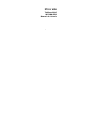 1
1
-
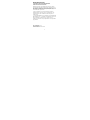 2
2
-
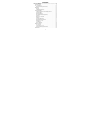 3
3
-
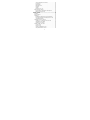 4
4
-
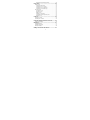 5
5
-
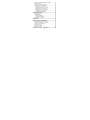 6
6
-
 7
7
-
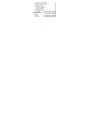 8
8
-
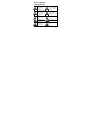 9
9
-
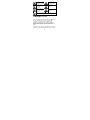 10
10
-
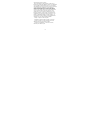 11
11
-
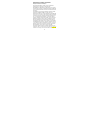 12
12
-
 13
13
-
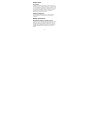 14
14
-
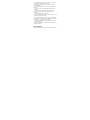 15
15
-
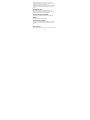 16
16
-
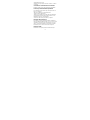 17
17
-
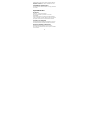 18
18
-
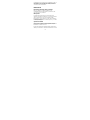 19
19
-
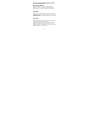 20
20
-
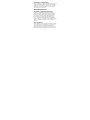 21
21
-
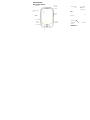 22
22
-
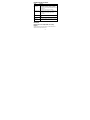 23
23
-
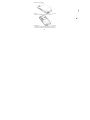 24
24
-
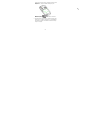 25
25
-
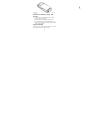 26
26
-
 27
27
-
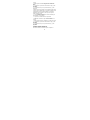 28
28
-
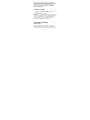 29
29
-
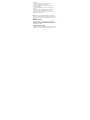 30
30
-
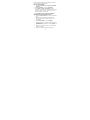 31
31
-
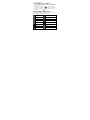 32
32
-
 33
33
-
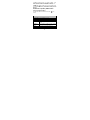 34
34
-
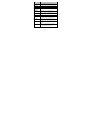 35
35
-
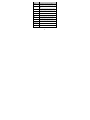 36
36
-
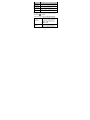 37
37
-
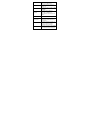 38
38
-
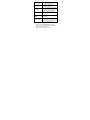 39
39
-
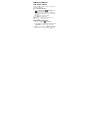 40
40
-
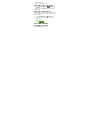 41
41
-
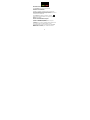 42
42
-
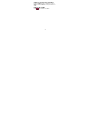 43
43
-
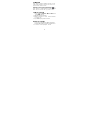 44
44
-
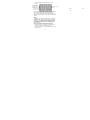 45
45
-
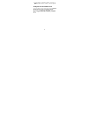 46
46
-
 47
47
-
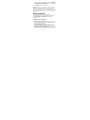 48
48
-
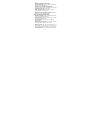 49
49
-
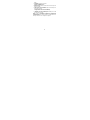 50
50
-
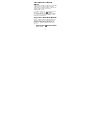 51
51
-
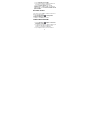 52
52
-
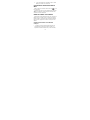 53
53
-
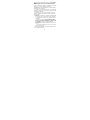 54
54
-
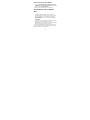 55
55
-
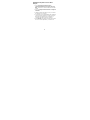 56
56
-
 57
57
-
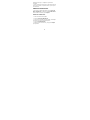 58
58
-
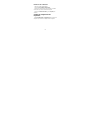 59
59
-
 60
60
-
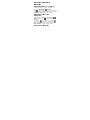 61
61
-
 62
62
-
 63
63
-
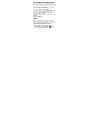 64
64
-
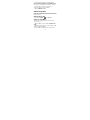 65
65
-
 66
66
-
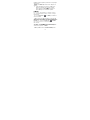 67
67
-
 68
68
-
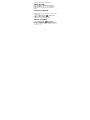 69
69
-
 70
70
-
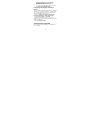 71
71
-
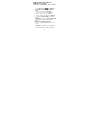 72
72
-
 73
73
-
 74
74
-
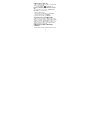 75
75
-
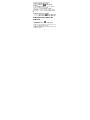 76
76
-
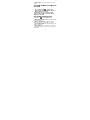 77
77
-
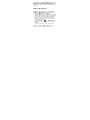 78
78
-
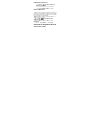 79
79
-
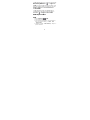 80
80
-
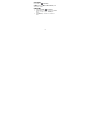 81
81
ZTE V856 Manual de usuario
- Categoría
- Smartphones
- Tipo
- Manual de usuario
- Este manual también es adecuado para
En otros idiomas
- português: ZTE V856 Manual do usuário
Documentos relacionados
-
ZTE U-V857 Manual de usuario
-
ZTE V856 Manual de usuario
-
ZTE Movistar One Manual de usuario
-
ZTE V857 Manual de usuario
-
ZTE V857 Manual de usuario
-
ZTE V857 Manual de usuario
-
ZTE V960 Manual de usuario
-
ZTE Movistar Prime Manual de usuario
-
ZTE Movistar Prime Telefonica Manual de usuario
-
ZTE R238 Movistar Manual de usuario